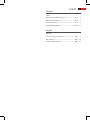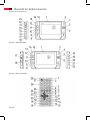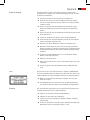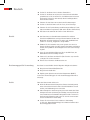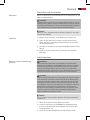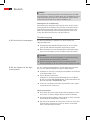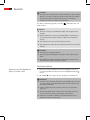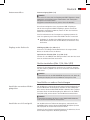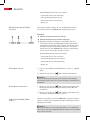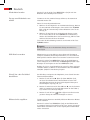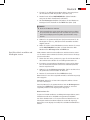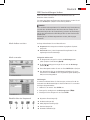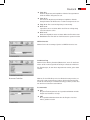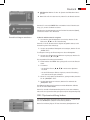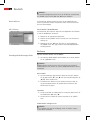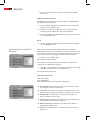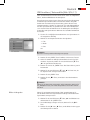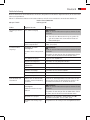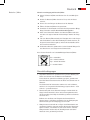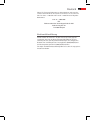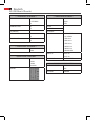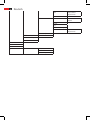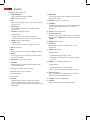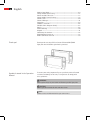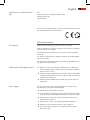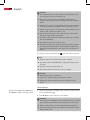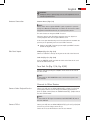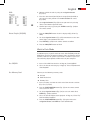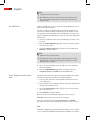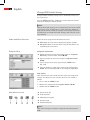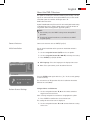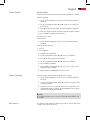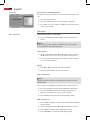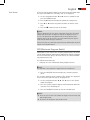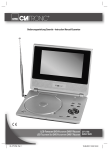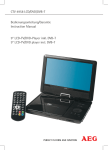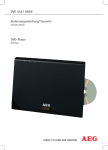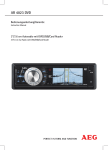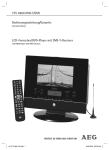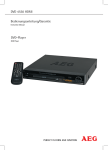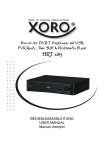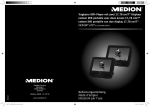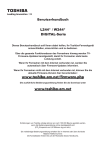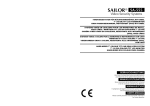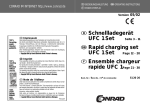Download Bedienungsanleitung/Garantie CTV Car Cinema CTV
Transcript
CTV 4944 DVB-T/DVD Bedienungsanleitung/Garantie Instruction Manual CTV Car Cinema CTV Car Cinema Deutsch Inhalt 2 Inhalt Übersicht der Bedienelemente...............................Seite 3 Bedienungsanleitung...............................................Seite 4 Technische Daten......................................................Seite 6 Garantiebedingungen..............................................Seite 47 English Contents Overview of the components.................................Page 3 User Manual...............................................................Page 53 Technical Specifications..........................................Page 55 3 Übersicht der Bedienelemente Overview of the Components Abb./Fig. 1 (DVD/MONITOR) Abb./Fig. 2 (DVB-T MONITOR) Abb./Fig. 3 4 Deutsch Geräteteile (DVD/MONITOR) (Abb. 1) 1 Taste „Öffnen“ (OPEN) 2 TFT Display 3 Betriebs-Indikator 4 IR Sensor für die Fernbedienung 5 p Richtungstaste / Taste „Vorwärts“ (). q Richtungstaste / Taste „Rückwärts“ (). u Richtungstaste / Lautstärke anheben t Richtungstaste / Lautstärke absenken 6 Taste „Bestätigen“ (OK) 7 Lautsprecher 8 Taste „Funktion“ (DVD/CARD/USB) 9 Taste „Menü“ (MENU) 10 Taste „Wiedergabe/Pause“ (uII) 11 Taste SETUP 12 Taste „Stopp“ (n) 13 Taste MODE 14 Taste „Quelle“ (SOURCE) 15 SD/MS/MMC Kartenleser-Anschluss 16 Ein-/Aus-Schalter (ON/OFF) 17 DC IN 9-12V Buchse 18 DC OUT 9-12V Buchse 19 Kopfhöreranschluss 20 VIDEO AUDIO IN Buchse 21 VIDEO AUDIO OUT Buchse 22 USB-Anschluss 23 „ “ Batterielade-Indikator Geräteteile (DVB-T MONITOR) (Abb.2) 1 2 3 4 5 6 7 8 9 Ohne Funktion TFT Display Betriebs-Indikator IR Sensor für die Fernbedienung p Richtungstaste / Im DVB-T Modus zum Durchschalten der gespeicherten Programme. q Richtungstaste / Im DVB-T Modus zum Durchschalten der gespeicherten Programme. u Richtungstaste / Lautstärke anheben t Richtungstaste / Lautstärke absenken Taste „Bestätigen“ (OK) Lautsprecher Taste „Verlassen“ (EXIT) Taste „Suchlauf“ (SCAN) 10 Taste EPG 11 Taste SETUP 12 Taste „Videotext“ (TTX) 13 Taste MODE 14 Taste „Quelle“ (SOURCE) 15 ANT. Antennenbuchse 16 SD/MC/MMS Kartenleser-Anschluss 17 USB-Anschluss 18 VIDEO AUDIO OUT Buchse 19 VIDEO AUDIO IN Buchse 20 Kopfhöreranschluss 21 DC IN 9-12V Buchse 22 Ein-/Aus-Schalter (ON/OFF) Deutsch 5 Fernbedienung (Abb. 3) 1 DVD/CARD/USB: Zur Auswahl zwischen DVD, USB und CARD. 2 MUTE: Stummschalten. 3 10+: Zur Auswahl der Kapitel/Tracks über 9. Erneuter Druck erhöht um jeweils 10. 4 GOTO/SCAN: Passage der CD/DVD direkt ansteuern. Im DVB-T Modus zum Aktivieren des Sendersuchlaufs. 5 SUBTITLE: Untertitel anzeigen/ausblenden. Im DVB-T Modus: – Im EPG Modus zum Aufrufen des erweiterten Infomodus. – Verschiebt Sender im Menü „Kanalorganisator“. 6 AUDIO: Audio-Einstellungen verändern. Im DVB-T Modus: – Sperrt Sender im Menü „Kanalorganisator“. 7 „n“: Wiedergabe stoppen. 8 „uII“: Die Wiedergabe starten. Bild anhalten. Film weiter abspielen mit der Taste „uII“. 9 MODE: Zum Einstellen der Bildparameter des LCD Displays. Im DVB-T Modus zum Ein-/Ausschalten des Videotext. 10 ANGLE/TTX: Bildwinkel auswählen. 17 PROG/EXIT: Playlist aufrufen/Menü verlassen. Im DVB-T Modus zum Wechsel auf das zuvor gewählte TV Programm. 18 REPEAT: Titel, Kapitel, etc. wiederholen. 19 TV/RADIO: Im DVB-T Modus zum Wechsel zwischen TV und Radio Modus (sofern verfügbar). Im DVD Modus zur Auswahl der zu wiederholenden Passage. 20 SETUP: Setup-Menü starten. 21 Richtungstasten: Navigation im Bildschirmmenü. Im DVB-T Modus zum Durchschalten der gespeicherten Programme (p/q) / Lautstärke erhöhen/vermindern (u/t). 22 ENTER: Die Eingabe bestätigen. 23 TITLE/FAV: Titelmenü der DVD anzeigen. Im DVB-T Modus: Favoritenliste aufrufen. 24 ZOOM: Ein- oder Auszoomen. Im DVB-T Modus: – Im EPG Modus zum Wechseln in den täglichen Modus. – Fügt im Menü „Kanalorganisator“ Sender der Favoritenliste hinzu. 25 MENU: Hauptmenü der DVD/VCD anzeigen. Im DVB-T Modus: – Im EPG Modus zum Wechseln in den wöchentlichen Modus. 12 : Sprung zum vorherigen Kapitel oder Lied. – Löscht Sender im Menü „Kanalorganisator“. 13 : Sprung zum nächsten Kapitel oder Lied. 26 Zifferntasten: Direkte Anwahl der Kapitel oder Lied-Nummer. Im DVB-T Modus zur direkten Anwahl der Programmnummern. 11 PBC/EPG: Playback-Control bei VCD anzeigen. Im DVB-T Modus zum Aufrufen der EPG Funktion. 14 : Schnellvorlauf. 15 : Schnellrücklauf. 16 DISPLAY: Wiedergabestatus auf Bildschirm anzeigen. Im DVB-T Modus zum Anzeigen des aktuellen Programmplatzes. Drücken Sie die Taste erneut, wird Ihnen die Signalstärke und Signalqualität angezeigt. Erneutes Drücken blendet die Information wieder aus. 27 POWER: Standby-Modus aktivieren. 28 SOURCE: Zur Auswahl zwischen DVD bzw. DVB-T und AV. 6 Deutsch Technische Daten Geräteart CTV Car Cinema Modell CTV 4944 DVB-T/DVD Stromversorgung AC 100-240V, 50/60 Hz DC 9-12V, 2A Leistung <15 W Abmessungen (B x H x T) 248mm x 145mm x 32mm Gewicht 1,24 kg Laser Halbleiter-Laser Signal PAL/NTSC Signal-Rauschabstand >=80 dB Video-Ausgang 1,0 V (P-P) 75 Ω Analoger Audio-Ausgang 1,0 V (rms) Betriebsumgebung 0°C bis 40°C, ebener Untergrund Kompatible Medien ■■ DVD-Video (DVD Disc, DVD±R/RW) ■■ MPEG-4 Video (von CD/DVD Disc, DVD±R/RW, CD-R/RW) ■■ Audio CD (von CD Disc, CD-R/RW) ■■ Video CD (von CD Disc, CD-R/RW) ■■ MP3 files (von CD/DVD Disc, DVD±R/RW, CD-R/RW) Inhaltsverzeichnis Regionalcode 2 (= Europa, Grönland, Südafrika, Ägypten und Naher Osten, Japan) Zubehör Strom-/AV-Verbindungskabel, DVB-T Antenne, Fernbedienung, Stereo Ohrhörer, Kabel für die Stromversorgung am Fahrzeug Zigarettenanzünder, Fahrzeugtasche, Befestigungsgurte Geräteteile............................................................................................................... 4 Fernbedienung ...................................................................................................... 5 Technische Daten ................................................................................................. 6 Sicherheitshinweise . ........................................................................................... 8 Aufstellen und Anschließen............................................................................. 11 Inbetriebnahme .................................................................................................. 11 Stromversorgung.................................................................................................12 Geräteanschlüsse.................................................................................................14 Geräte einschalten..............................................................................................15 Anschließen an andere Ausstattungen.........................................................15 Bildschirmeinstellungen verändern...............................................................16 Über den DVD-Player .......................................................................................16 Medien wiedergeben..........................................................................................17 Im Dateimodus arbeiten....................................................................................22 Deutsch 7 DVD Voreinstellungen ändern.........................................................................25 Über den DVB-T Empfänger.............................................................................30 DVB-T Systemeinstellung ändern .................................................................31 Sender suchen......................................................................................................34 Programmverwaltung........................................................................................34 Bedienen.................................................................................................................38 USB Anschluss / Kartenschlitz.........................................................................41 EPG (Elektronischer Programmführer) ........................................................42 Spiele.......................................................................................................................43 Fehlerbehebung...................................................................................................45 Entsorgung............................................................................................................46 Garantiebedingungen........................................................................................47 Garantieabwicklung............................................................................................48 Konformitätserklärung .....................................................................................49 DVD OSD Menü-Übersicht................................................................................50 DVB-T OSD Menü-Übersicht............................................................................51 Vielen Dank! Es freut uns, dass Sie sich für den CTV Car Cinema CTV 4944 DVB-T/ DVD entschieden haben! Wir wünschen Ihnen viel Freude mit dem Gerät und danken Ihnen für den Kauf! Symbole in dieser Bedienungsanleitung Wichtige Hinweise für Ihre Sicherheit sind besonders gekennzeichnet. Beachten Sie diese Hinweise unbedingt, um Unfälle und Schäden am Gerät zu vermeiden: WARNING: Warnt vor Gefahren für Ihre Gesundheit und zeigt mögliche Verletzungsrisiken auf. ACHTUNG: Weist auf mögliche Gefährdungen für das Gerät oder andere Gegenstände hin. Hinweis: Hebt Tipps und Informationen für Sie hervor. 8 Deutsch Herstelleranschrift ETV Elektro-technische Vertriebsgesellschaft mbH Industriering Ost 40 47906 Kempen Telefon: + 49 2152 2006 666 Mail: [email protected] Im Zuge ständiger Produktverbesserungen behalten wir uns technische und gestalterische Änderungen vor. Sicherheitshinweise Bedienungsanleitung Lesen Sie diese Bedienungsanleitung vollständig durch, bevor Sie das Gerät verwenden. Bewahren Sie die Anleitung gut auf. Falls Sie das Gerät an Dritte weitergeben, geben Sie auch die Bedienungsanleitung mit. Die Nichtbeachtung dieser Anleitung kann zu schweren Verletzungen oder Schäden am Gerät führen. Für Schäden, die aufgrund der Nichtbeachtung dieser Bedienungsanleitung entstehen, übernehmen wir keine Haftung. Das Gerät darf nur im Haushalt für die private Nutzung eingesetzt werden. Es ist für eine gewerbliche Nutzung nicht geeignet. Kinder und gebrechliche Personen ■■ Lassen Sie das Gerät nicht unbeaufsichtigt und verwenden Sie es nicht, wenn Kinder oder Personen, die die Gefahren nicht einschätzen können, in der Nähe sind. ■■ Kinder oder Personen, die die Gefahren nicht einschätzen können, dürfen das Gerät nicht benutzen. Bewahren Sie es unzugänglich auf. ■■ Verpackungsmaterialien dürfen nicht zum Spielen verwendet werden. Es besteht Erstickungsgefahr. Deutsch Stromversorgung 9 Das Gerät wird mit elektrischem Strom betrieben, daher besteht grundsätzlich die Gefahr eines elektrischen Schlags. Achten Sie daher besonders auf Folgendes: ■■ Fassen Sie den Stecker niemals mit nassen Händen an. ■■ Wenn Sie den Stecker aus der Steckdose herausziehen wollen, ziehen Sie immer direkt am Stecker. Ziehen Sie niemals am Kabel, es könnte reißen. ■■ Achten Sie darauf, dass das Stromkabel nicht geknickt, eingeklemmt, überfahren wird, oder mit Hitzequellen in Berührung kommt. ■■ Achten Sie darauf, dass das Stromkabel beim Betrieb nicht um das Gerät gewickelt ist. ■■ Stellen Sie das Gerät beim Betrieb nicht auf das Stromkabel. ■■ Verwenden Sie nur Verlängerungskabel, die für die Leistungsaufnahme des Gerätes ausgelegt sind. ■■ Halten Sie das Gerät von Regen und aller Feuchtigkeit fern. ■■ Betreiben Sie das Gerät nur, wenn die auf dem Typenschild des Gerätes angegebene elektrische Spannung mit der Spannung Ihrer Steckdose übereinstimmt. Eine falsche Spannung kann das Gerät zerstören. ■■ Stellen Sie keinesfalls Blumenvasen etc. auf das Gerät. Wasser könnte in das Gerät gelangen. ■■ Öffnen Sie das Gerät nicht. ■■ Ziehen Sie den Netzstecker, wenn Sie das Gerät längere Zeit nicht verwenden. ■■ Achten Sie darauf, dass das Stromkabel keine Stolperfalle darstellt. Laser Dieses Gerät ist als Laser-Gerät der Klasse 1 (CLASS 1 LASER) klassifiziert. Das zugehörige Etikett befindet sich außen auf dem Gerät. LaserStrahlen können die Augen schädigen. Beachten Sie daher Folgendes: ■■ Öffnen Sie auf keinen Fall das Gerät. Versuchen Sie nicht, das Gerät zu zerlegen. ■■ Um Gefährdungen zu vermeiden: Lassen Sie Wartungsarbeiten nur durch den Hersteller oder seinen Kundendienst durchführen. Standort Der sichere Betrieb des Gerätes setzt einen dem Gerät angemessenen Standort voraus. Beachten Sie daher Folgendes: ■■ Schützen Sie das Gerät vor Witterungseinflüssen. ■■ Schützen Sie das Gerät vor Feuchtigkeit. ■■ Stellen Sie keine mit Flüssigkeiten gefüllten Gefäße, z.B. Vasen, auf das Gerät. ■■ Stellen Sie das Gerät nie auf oder in der unmittelbaren Nähe von Wärmequellen wie z.B. Heizungen, Öfen etc. auf. 10 Deutsch ■■ Stellen Sie das Gerät nicht in direktes Sonnenlicht. ■■ Stellen Sie das Gerät so auf, dass eine ausreichende Luftzufuhr gewährleistet ist. So vermeiden Sie einen Wärmestau im Inneren des Gerätes. Achten Sie dazu darauf, dass die Lüftungsschlitze nicht blockiert werden. ■■ Schützen Sie das Gerät vor mechanischen Erschütterungen. ■■ Stellen sie das Gerät immer auf eine feste, ebene Unterlage. ■■ Schützen Sie die Fernbedienung vor Witterungseinflüssen, Feuchtigkeit und hohen Temperaturen (z.B. durch direktes Sonnenlicht). ■■ Das Gerät nicht während der Fahrt in einem Kfz nutzen. Betrieb ■■ Das Gerät kann ein Standbild unbeschränkte Zeit auf dem Fernsehschirm/Bildschirm anzeigen. Hierbei können Schäden am Bildschirm entstehen. Aktivieren Sie daher ggf. den Bildschirmschoner a Seite 26, „Allgemeines Setup-Menü“. ■■ Erhöhen Sie die Lautstärke nicht, wenn gerade eine sehr leise Passage wiedergegeben wird. Der Lautsprecher könnte beschädigt werden, wenn plötzlich die Wiedergabe einer sehr lauten Passage beginnt. ■■ Legen Sie ausschließlich DVDs bzw. CDs in das DVD-Fach, das Gerät könnte sonst beschädigt werden. ■■ Schalten Sie das Gerät am Netz-Ein-/Aus-Schalter aus, wenn Sie es längere Zeit nicht verwenden. ■■ Ziehen Sie bei Gewitter den Netzstecker aus. Bestimmungsgemäße Verwendung Das Gerät ist ausschließlich für die folgenden Aufgaben bestimmt: ■■ Abspielen von Video-DVDs/Video CDs. ■■ Abspielen von Audio-CDs. ■■ Empfang von digitalen terrestrischen Programmen (DVB-T) Jede weitere Verwendung gilt als nicht bestimmungsgemäß und ist untersagt. Defekt Sollte das Gerät einmal defekt sein: ■■ Wenn die Netzanschlussleitung dieses Gerätes beschädigt wird, muss sie durch den Hersteller oder seinen Kundendienst ersetzt werden, um Gefährdungen zu vermeiden. ■■ Sollte Flüssigkeit in das Gerät gelangt sein oder wurde das Gerät fallengelassen oder anderweitig beschädigt, muss das Gerät von einem autorisierten Fachhändler überprüft werden. Trennen Sie das Gerät vom Stromnetz und setzen Sie sich mit einem autorisierten Fachhändler in Verbindung. ■■ Setzten Sie sich mit der Service-Hotline in Verbindung. a Seite 48, „Garantieabwicklung“. Viele Probleme können über diesen Weg gelöst werden. Deutsch 11 Aufstellen und Anschließen Auspacken Packen Sie das Gerät und alle Zubehörteile aus und überprüfen Sie den Inhalt auf Vollständigkeit. ACHTUNG: Transportieren/versenden Sie das Gerät grundsätzlich immer in der Originalverpackung, damit es keinen Schaden nimmt. Heben Sie dazu die Verpackung auf. Entsorgen Sie nicht mehr benötigtes Verpackungsmaterial entsprechend der in Ihrem Land geltenden Vorschriften. Hinweis: Sollten Sie einen Transportschaden bemerken, wenden Sie sich umgehend an Ihren Händler. Aufstellen 1. Klappen Sie den Aufsteller, an der Rückseite des Gerätes, aus. 2. Stellen Sie das Gerät auf eine stabile, waagerechte und ebene Fläche. Halten Sie einen Abstand von mindestens 10 cm zu Wänden oder Gegenständen. 3. Schließen Sie das Gerät an eine vorschriftsmäßig installierte Steckdose an. 4. Entfernen Sie, falls vorhanden, die Schutzfolie vom Gerät/TFT Bildschirm. Inbetriebnahme Batterien in die Fernbedienung einsetzen WARNUNG: Austretende Batteriesäure kann zu gesundheitlichen Schäden führen. Entnehmen Sie die Batterien aus dem Batteriefach, sobald sie verbraucht sind oder die Fernbedienung voraussichtlich längere Zeit nicht benutzt wird. Austretende Batteriesäure sofort mit einem Tuch entfernen. Bei Hautkontakt betroffene Stelle sofort waschen. Bei Verschlucken sofort Arzt aufsuchen. Bei Augenkontakt Augen auswaschen und Arzt aufsuchen. ACHTUNG: Ungleiche Batterietypen oder neue und gebrauchte Batterien dürfen nicht zusammen verwendet werden. Unterschiedliche Batterietypen weisen unterschiedliche Eigenschaften auf. Verwenden Sie alte und neue Batterien nicht zusammen. Ein gemeinsamer Einsatz alter und neuer Batterien kann die Lebensdauer der neuen Batterien verkürzen und eventuell ein Auslaufen der alten Batterien zur Folge haben. Beachten Sie beim Entsorgen alter Batterien die im jeweiligen Land geltenden gesetzlichen Vorschriften und Umweltbestimmungen. Werfen Sie Batterien niemals ins Feuer! HINWEIS: Die Lebensdauer der beiliegenden Batterien kann lagerungsbedingt verkürzt sein. 1. Öffnen und entfernen Sie den Batteriefachdeckel. 2. Legen Sie zwei Batterien Typ AAA/R03 (1,5 V) polaritätsrichtig (+ und -) in das Batteriefach ein. Beginnen Sie jeweils mit dem negativen Polende (-). 3. Setzen Sie den Batteriefachdeckel auf und schließen Sie ihn. 12 Deutsch HINWEIS: Die Signale der Fernbedienung werden mit Infrarotlicht an den DVDPlayer übertragen. Achten Sie daher darauf, dass der DVD-Player nicht in direktem Sonnenlicht steht. Die Übertragung der Signale von der Fernbedienung zum DVD-Player könnte unmöglich sein. Wirkungskreis der Fernbedienung Zur Benutzung der Fernbedienung richten Sie diese auf den Fernbedienungssensor an der Vorderseite des Gerätes. Der Abstand von der Fernbedienung zum Sensor sollte 5 Meter nicht überschreiten. Der Winkel der Fernbedienung zum Fernbedienungssensor sollte nach rechts, links, oben und unten 30° nicht überschreiten. Stromversorgung A. Mit dem Wechselstromadapter Der Wechselstromadapter funktioniert bei Wechselstrom von 100 V und 240 V aber ■■ In Europa darf das Netzkabel (mitgeliefert) nur an eine Stromquelle zu 230-240 V Wechselstrom angeschlossen werden. ■■ Beim Anschließen einer Wechselstromquelle außerhalb Europas muss ein Steckeradapter je nach Steckdose verwendet werden. ACHTUNG: ■■ Der mitgelieferte Wechselstromadapter ist nur für dieses Gerät bestimmt. Nicht für andere Geräte verwenden. ■■ Wird das Gerät über längere Zeit nicht verwendet, muss der Wechselstromadapter von der Stromsteckdose abgezogen werden. B. Mit dem Adapter für den Zigarettenanzünder Der 12 V Zigarettenanzünderadapter wird für Fahrzeuge verwendet, die eine 12 V-Stromversorgung mit negativer Erdung haben. ■■ Verbinden Sie den Stecker vom Zigarettenanzünder mit der DC IN 9-12V Buchse (Abb. 1/17). ■■ Für den Betrieb beider Geräte: Verbinden Sie das Strom-/AV-Verbindungskabel mit der Buchse DC OUT 9-12V vom DVD MONITOR (Abb. 1/18) und der Buchse DC IN 9-12V vom DVB-T MONITOR (Abb. 2/21). ■■ Stecken Sie anschließend den Zigarettenanzünder in die entsprechende Buchse Ihres Fahrzeugs. Vorsichtsmaßnahmen: ■■ Dieses Gerät darf nur mit dem Original-Fahrzeugadapter verwendet werden, ein anderer Adapter kann das Gerät beschädigen. ■■ Der Original-Fahrzeugadapter darf nur für dieses Gerät verwendet werden. Nicht für andere Geräte verwenden. ■■ Das Gerät nicht während der Fahrt nutzen. Stellen Sie sicher, dass das Gerät gut befestigt bzw. verstaut ist und bei einem Unfall nicht in das Fahrzeug fallen kann. Deutsch 13 Hinweis: Die mitgelieferten Montagetaschen sind nur für den stehenden Betrieb vorgesehen. WARNUNG: Für den Gebrauch während der Fahrt sind die Montagetaschen nicht geeignet. Verletzungsgefahr! ■■ Beim Fahren im Straßenverkehr ist das Hantieren am Gerät und Anschauen von Videos/DVDs verboten. ■■ Wenn der Zigarettenanzünder verschmutzt ist, wird der Anschluss durch schlechtes Leiten heiß. Sicherstellen, dass der Adapter nur an einen sauberen Zigarettenanzünderanschluss angesteckt wird. ■■ Nach dem Gebrauch, den 12 V-Adapter wieder vom Gerät und von der Zigarettenanzünderbuchse abstecken. C. Mit dem aufladbaren Akku ■■ Vor dem Gebrauch den Akku in geschlossenen Räumen aufladen. ■■ Der aufladbare Akku ist für den tragbaren Gebrauch zu verwenden, und um auch im Freien DVDs sehen zu können Aufladen des Akkus ACHTUNG: Den Akku nicht direkt nach dem Betrieb aufladen. Lassen Sie den Akku ca. 10 Min. abkühlen, da der Akku ansonsten schaden nehmen kann. 1. Stecken Sie das Kabel vom Wechselstromadapter in die DC IN 9-12V Buchse (Abb. 1/17) des Gerätes. 2. Verbinden Sie den Wechselstromadapter mit einer vorschriftsmäßig installierten Schutzkontaktsteckdose. Die Ladeanzeige leuchtet rot (Abb. 1/23). ACHTUNG: ■■ Der mitgelieferte Wechselstromadapter ist nur für dieses Gerät bestimmt. Nicht für andere Geräte verwenden. ■■ Wird das Gerät über eine längere Zeit nicht verwendet, muss der Wechselstromadapter von der Stromsteckdose abgezogen werden. ■■ Nehmen Sie das Gerät bei Auffälligkeiten des Akkus, wie z.B. Überhitzung, Anschwellung oder Geruchsbildung, außer Betrieb und kontaktieren Sie das Service Center. ■■ Laden Sie den Akku nicht auf, wenn das Gerät auf einem unzu- reichenden Belüftungsuntergrund steht, wie z.B. Matratze, Sofa, Kissen, weiche Unterlage usw. ■■ Es besteht Explosionsgefahr, wenn der Akku durch einen falschen Typ ersetzt wird, oder in Feuer oder Wasser geworfen wird. ■■ Setzten Sie den Akku keiner direkten Sonnenstrahlung oder hohen Temperaturen aus (über 40°C [104°F]), wie z.B. auf dem Autoarmaturenbrett. ■■ Setzten Sie den Akku keinem harten Aufprall oder Druck aus. 14 Deutsch ACHTUNG: ■■ Vermeiden Sie eine Überladung, Tiefenentladung, zu hohe Ströme, Betrieb bei zu hohen Temperaturen (über 40°C) oder zu niedrigen Temperaturen (unter 0°C) und langes Lagern im entladenen Zustand. Dies kann zu Schäden am Akku führen. Der Akku ist vollständig geladen, wenn die „ grün wechselt. “ Kontrollleuchte auf HINWEIS: ■■ Wenn die Leistung des aufladbaren Akkus sinkt, stoppt die Wiedergabe. ■■ Wird im Bildschirm die Anzeige „LOW BATTERY“ eingeblendet, ist der Ladezustand des Akkus niedrig. Der Akku muss aufgeladen werden. ■■ Den Akku kurz vor dem nächsten Gebrauch laden. ■■ Das Aufladen des Akkus über den Zigarettenanschluss ist ebenfalls möglich. ACHTUNG: ■■ Die Klemmen nicht kurzschließen. ■■ Nur das Original-Aufladegerät verwenden, um den Akku aufzuladen. ■■ Den aufladbaren Akku nicht öffnen. Reparaturen müssen einem qualifizierten Techniker anvertraut werden. Geräteanschlüsse Gebrauch von Ohr-/Kopfhörern (Abb. 1/19; Abb. 2/20) 1. Benutzen Sie für den Kopfhörerbetrieb einen Kopfhörer mit einem 3,5 mm Stereo-Klinkenstecker, den Sie in den Kopfhöreranschluss ( ) stecken. 2. Mit den u /t Tasten stellen Sie die gewünschte Lautstärke ein. WARNUNG: ■■ Stellen Sie die Lautstärke Ihres Kopf- bzw. Ohrhörers nicht zu laut ein, dieses könnte zu Gehörschäden führen und Sie könnten sich und andere gefährden. ■■ Um Ihre Umgebung nicht zu stören, stellen Sie die Lautstärke gering ein. ■■ Bei Tinnituserkrankungen schalten Sie die Lautstärke bitte leise ein bzw. verzichten auf die Verwendung dieses Gerätes. ■■ Ohrenärzte empfehlen, Ohrhörer nicht dauerhaft über einen längeren Zeitraum zu verwenden. Deutsch Antennenanschlüsse 15 Antenneneingang (Abb. 2/15) HINWEIS: Bitte stellen Sie sicher, dass ein Empfang von DVB-T Signalen in Ihrem Wohngebiet zur Verfügung steht. Informationen zum Sendegebiet erhalten Sie im Internet unter: http://www.ueberallfernsehen.de, oder bei Ihrem Fachhändler. Dieses Gerät verfügt über einen eingebauten DVB-T Empfänger. Um mit dem eingebauten DVB-T-Empfänger digitale terrestrische Programme empfangen zu können, müssen Sie Ihre fest installierte Hausantenne anschließen. Falls Sie im Kernbereich des Sendegebietes empfangen, können Sie auch eine optionale passive oder aktive DVB-T Antenne verwenden. ■■ Verbinden Sie das Kabel Ihrer DVB-T Antennenanlage bzw. Ihrer DVB-T Zimmerantenne mit der ANT. Buchse auf der oberen Seite des Gerätes. Eingänge an der Geräteseite USB Eingang (Abb. 1/22; Abb. 2/17) Stecken Sie ein USB-Speichermedium direkt in die entsprechende Buchse an der linken Seite des Gerätes. Speicherkarten Einschub (Abb. 1/15; Abb. 2/16) Schieben Sie eine MMC/SD bzw. MS Speicherkarte mit dem Label nach vorne in den Karteneinschub des Gerätes. Geräte einschalten (Abb. 1/16; Abb. 2/22) Schalten Sie den Hauptschalter des Gerätes ein, indem Sie den NetzEin-/Aus-Schalter „ON/OFF“ auf der Seite des Gerätes auf die Position „ON“ stellen. HINWEIS: Im Dual-Betrieb muss der DVD MONITOR eingeschaltet sein, damit die Spannungsversorgung zum zweiten Monitor weitergeleitet wird. Anschließen an andere Ausstattungen Anschließen von anderen Wiedergabegeräten Um das Bild eines anderen Wiedergabegerätes (z.B. Digitalkamera) auf dem LCD Bildschirm wiederzugeben, verbinden Sie das Audio/VideoKabel mit der Buchse AUDIO VIDEO IN (Abb. 1/20 oder Abb. 2/19) und das andere Ende mit dem Wiedergabegerät. Drücken Sie die SOURCE Taste (Abb. 3/28), um das Gerät in den AV IN Betrieb umzuschalten. HINWEIS: Im Dual-Betrieb wird das AV Signal, an der AUDIO VIDEO IN Buchse, nicht an den zweiten Monitor weitergeleitet. Anschließen an ein Fernsehgerät Um das Bild auf einem TV Gerät wiederzugeben, verbinden Sie das Audio/Video-Kabel mit der Buchse AUDIO VIDEO OUT (Abb. 1/21 oder Abb. 2/18) und das andere Ende mit dem TV Gerät. Schalten Sie den Fernseher auf AV IN. Beachten Sie dafür bitte die mit dem TV Gerät mitgelieferte Bedienungsanleitung. 16 Deutsch Bildschirmeinstellungen verändern ■■ Drücken Sie die MODE Taste (Abb. 3/9) und wählen mit den (p/q) Richtungstasten (Abb. 3/26) zwischen dem Bild- und System-Menü. ■■ Wechseln Sie in das gewünschte Menü durch Drücken der u Richtungstaste. ■■ Wählen Sie mit den (p/q) Richtungstasten (Abb. 3/26) die Option aus. Mit den Richtungstasten (u/t) nehmen Sie die Einstellung vor. ■■ Um wieder in das vorherige Menü zu wechseln, drücken Sie die ENTER Taste (Abb. 3/22). ■■ Zum Verlassen des Bildschirmeinstellungs-Menü drücken Sie die MODE Taste. PICTURE Im Menü „Bild“ können Sie Helligkeit, Kontrast, Farbsättigung und OSD Sprache einstellen. Ebenfalls können Sie mit „Reset“ die Einstellungen wieder auf die werkseitigen Werte zurücksetzten. SYSTEME Hier können Sie Einstellungen zum Bildmodus vornehmen. Bildformat (16:9 und 4:3) sowie die Vertikale anzeige („Aus“ und „Ein“) und die Lautstärke. HINWEIS: Wurde die Lautstärke auf „0“ gestellt, wird an der AUDIO/VIDEO OUT Buchse kein Ton ausgegeben. Über den DVD-Player Sie können mit dem DVD-Player eine Vielzahl von Datei-Formaten abspielen a Seite 6, „Technische Daten“. Beachten sollten Sie jedoch, dass DVDs in vielen Fällen mit einem sogenannten „Regionalcode“ versehen sind. Dieser gibt an, für welche Weltregion die DVD bestimmt ist. So kennzeichnet der Regionalcode „1“ beispielsweise DVDs, die für die USA und Kanada bestimmt sind. Der Regionalcode „2“ hingegen kennzeichnet DVD, die für Europa bestimmt sind. HINWEIS: Sie können mit dem DVD-Player nur solche DVDs abspielen, die mit dem Regionalcode 2 gekennzeichnet sind. Es gibt sowohl eine Vielzahl von Brenn- und Komprimierungsverfahren als auch große Qualitätsunterschiede bei (gebrannten) CDs/DVDs. Darüber hinaus hält die Musikindustrie keine festen Standards beim Kopierschutz ein. Aus diesen Gründen kann es in seltenen Fällen zu Problemen bei der Wiedergabe von CDs, DVDs und MP3 CDs kommen. Dies ist keine Fehlfunktion des Gerätes. Deutsch 17 Darüber hinaus kann es in Einzelfällen problematisch sein, CDs oder DVDs abzuspielen, die auf einem Computer erzeugt wurden (z.B. Urlaubsbilder). Überprüfen Sie im Falle von Problemen die Einstellungen des DVD-Brennprogrammes auf Ihrem Computer. Stellen Sie insbesondere sicher, dass die DVD finalisiert wurde. Weitere Informationen hierzu finden Sie in der Bedienungsanleitung Ihres Aufnahmegerätes. Eingabe nicht möglich Ist eine von Ihnen gewählte Funktion oder Eingabe nicht möglich, erscheint auf dem Bildschirm das nebenstehend abgebildete Zeichen. Begriffe ■■ Track: Mit „Track“ werden die Abschnitte einer Audio-CD bezeich- net. Hierbei kann es sich beispielsweise um ein Lied, den Satz einer Symphonie, etc. handeln. ■■ Titel/Kapitel: Video-DVDs werden in „Titel“ und „Kapitel“ un- terteilt. Ein „Titel“ kann dabei z.B. ein bestimmter Film sein, die „Kapitel“ hingegen Unterabschnitte dieses Films. ■■ MPEG4: Ihr DVD-Player ist weiterhin für die Wiedergabe von Dateien geeignet, die MPEG-4 (kurz für Moving Picture Experts Group-4) komprimiert sind. MPEG-4 ist eine Kompressionsmethode, durch die große Datenmengen reduziert werden können, ohne merkliche Qualitätsverluste für Bild und Ton. HINWEIS: Eine volle Kompatibilität zu weltweit verfügbare Kompressionsverfahren ist nicht zu gewährleisten, insbesondere wenn mehrere Tonspuren oder Untertitel im Spiel sind. Auch MPEG 4 Files mit integrierter Sonderfunktion wie Menü, Untertitel etc. werden nicht immer unterstützt. Dies ist keine Fehlfunktion des Gerätes. Medien wiedergeben Fernbedienung verwenden Sie übermitteln dem DVD-Player Befehle mit der Fernbedienung. Es ist dabei wichtig, dass das Ende der Fernbedienung in Richtung des DVD-Players zeigt. CD/DVD laden 1. Schieben Sie am Gerät die Taste OPEN (Abb. 1/1) in Pfeilrichtung. Das CD/DVD-Fach öffnet sich. 2. Legen Sie die CD/DVD in das Fach. 3. Schließen Sie das CD Fach wieder. Nach kurzer Zeit wird der Typ des geladenen Mediums angezeigt (z.B. „DVD“). Bildschirmanzeige CD-Menü verstehen Werden CDs abgespielt, so werden folgende Statusinformationen auf dem Bildschirm angezeigt: ■■ Aktueller Track/Gesamtanzahl der Tracks (1). ■■ Zeit (2): Hier finden Sie Angaben zur Spieldauer, sowie zur ver- bleibender Spielzeit. Standardmäßig wird die bisherige Wiedergabedauer des aktuellen Tracks angezeigt. Die Anzeige erfolgt in Minuten und Sekunden. Drücken Sie einmal oder mehrfach auf die Taste DISPLAY (Abb. 3/16) der Fernbedienung, um sich weitere Zeitanzeigen anzeigen zu lassen. 18 Deutsch Bildschirmanzeige DVD-Menü verstehen Folgende Möglichkeiten stehen zur Auswahl - verbleibende Zeit bis zum Track-Ende, - bisherige Wiedergabedauer der CD, - verbleibende Zeit bis zum CD-Ende, - Display aus. Verwenden Sie DVDs, so können Sie sich das Bildschirmmenü mit einem Druck auf die Taste DISPLAY (Abb. 3/16) anzeigen lassen. DVD-Menü ■■ Aktueller Titel/Gesamtanzahl der Titel (1). ■■ Aktuelles Kapitel/Gesamtanzahl der Kapitel (2). ■■ Zeit (3): Hier finden Sie Angaben zur Spieldauer, sowie zur verbleibender Spielzeit. Standardmäßig wird die bisherige Wiedergabedauer des aktuellen Titels angezeigt. Die Anzeige erfolgt in Stunden, Minuten und Sekunden. Drücken Sie einmal oder mehrfach auf die Taste DISPLAY (Abb. 3/16) der Fernbedienung, um sich weitere Zeitanzeigen anzeigen zu lassen. Wiedergabe starten Folgende Möglichkeiten stehen zur Auswahl - verbleibende Zeit bis zum Titel-Ende, - bisherige Wiedergabedauer des Kapitels, - verbleibende Zeit bis zum Kapitel-Ende, - Display aus. 1. Legen Sie eine CD/DVD in das CD/DVD-Fach a Seite 17, „CD/DVD laden“. 2. Drücken Sie auf die Taste „ “ (Abb. 3/8) der Fernbedienung. HINWEIS: Startet die Wiedergabe nicht oder ist die Qualität der Wiedergabe unbefriedigend, dann sollten Sie die Voreinstellungen des DVD-Players überprüfen. Wiedergabe unterbrechen 1. Drücken Sie auf die Taste „ “ (Abb. 3/8) der Fernbedienung. Die Wiedergabe wird unterbrochen, das aktuell sichtbare Bild wird „eingefroren“. 2. Drücken Sie auf die Taste „ “ (Abb. 3/8) der Fernbedienung, um die „normale“ Wiedergabe wieder zu starten. Audio-Sprache/Audio-Modus ändern Drücken Sie mehrfach auf die Taste AUDIO (Abb. 3/6), um die AudioSprache zu ändern. Die zur Auswahl stehenden Audio-Sprachen sind abhängig von der DVD. HINWEIS: Sofern das Medium dies nicht unterstützt (z.B. bei einer CD), können Sie mit dieser Taste den Audiomodus ändern und diese z.B. auf „Mono“ oder „Stereo“ einstellen. Deutsch Untertitel anzeigen Wiedergabe stoppen 19 Drücken Sie mehrfach auf die Taste SUBTITLE (Abb. 3/5), wenn Sie die Untertitelausgabe aktivieren, deaktivieren oder wenn Sie eine andere Untertitelsprache auswählen wollen. Die zur Auswahl stehenden Untertitel-Sprachen sind abhängig von der DVD. ■■ Drücken Sie während der Wiedergabe auf die Taste „“ (Abb. 3/7). Die Wiedergabe wird angehalten. ■■ Drücken Sie noch einmal auf die Taste „ “ (Abb. 3/8), um die Wiedergabe von der letzten Position fortzusetzen. ■■ Drücken Sie zweimal auf die Taste „“ (Abb. 3/7), um die Wiedergabe vollständig zu stoppen. Drücken Sie nun noch einmal auf die Taste „ “ (Abb. 3/8), so wird die CD/DVD von vorn abgespielt. Vorheriges Kapitel/Track auswählen Drücken Sie die Taste „“ (Abb. 3/12), um zum Beginn des vorherigen Kapitels oder Tracks zu springen. Nächstes Kapitel/Track auswählen Drücken Sie die Taste „“ (Abb. 3/13), um zum Beginn des nächsten Kapitels oder Tracks zu springen. Track direkt auswählen Tippen Sie die Nummer des gewünschten Kapitels/Tracks mit Hilfe der Zifferntasten der Fernbedienung ein (Abb. 3/26). Nach kurzer Zeit wird die Wiedergabe dieses Tracks gestartet. Passage über Menü ansteuern Über das Bildschirmmenü können Sie komfortabel beliebige Passagen eines Mediums ansteuern. Gehen Sie hierzu folgendermaßen vor: 1. Wählen Sie die gewünschte Rubrik durch wiederholtes Drücken der Taste GOTO/SCAN (Abb. 3/4) aus. 2. Geben Sie nun den Punkt an, von dem die Wiedergabe starten soll. In Abhängigkeit vom Typ des Mediums kann es sich dabei beispielsweise um eine Tracknummer, ein Kapitel oder auch die Zeit handeln. Die Eingabe nehmen Sie über die Zifferntasten (Abb. 3/26) vor. Nach kurzer Zeit beginnt die Wiedergabe. DVD-Titel/Kapitel wiederholen 1. Wählen Sie das Kapitel oder den Titel aus, der wiederholt werden soll. 2. Drücken Sie auf die Taste REPEAT (Abb. 3/18). Auf dem Bildschirm erscheint die Meldung „Kapitel“. 3. Drücken Sie erneut auf die Taste REPEAT, bis Sie die Anzeige „Titel“ oder „Alle“ auf dem Bildschirm sehen. CD-Track wiederholen 1. Wählen Sie den Track aus, der wiederholt werden soll. 2. Drücken Sie auf die Taste REPEAT (Abb. 3/18). Auf dem Bildschirm erscheint die Meldung „Stück“. CD wiederholen Drücken Sie so oft auf die Taste REPEAT (Abb. 3/18), bis auf dem Bildschirm die Meldung „Alle“ erscheint. 20 Deutsch Wiederholen beenden Drücken Sie so oft auf die Taste REPEAT (Abb. 3/18), bis auf dem Bildschirm keine Meldung mehr erscheint. Passage zum Wiederholen auswählen Sie können eine frei gewählte Passage definieren, die automatisch wiederholt werden soll. Gehen Sie hierzu folgendermaßen vor: 1. Markieren Sie den Beginn der zu wiederholenden Passage. Drücken Sie dazu während der Wiedergabe einmal auf die Taste TV/RADIO (Abb. 3/19) der Fernbedienung. Auf dem Bildschirm sehen Sie die Anzeige „A“. 2. Markieren Sie das Ende der zu wiederholenden Passage, indem Sie ein zweites Mal auf die Taste TV/RADIO der Fernbedienung drücken. Auf dem Bildschirm erscheint die Anzeige „AB“. Der zuvor markierte Abschnitt wird nun wiederholt. Sie beenden die Wiederholung, indem Sie noch einmal auf die Taste TV/RADIO drücken. HINWEIS: Bei MP3 CDs muss die zu wiederholende Passage innerhalb eines Tracks liegen. DVD-Menü verwenden Normalerweise weist jede DVD ein eigenes Menü auf. Hier können Sie Kapitel auswählen, Einstellungen vornehmen, etc. Dieses Menü ist DVD-spezifisch und kann daher hier nicht näher beschrieben werden. Drücken Sie auf die Taste MENU (Abb. 3/25), um das DVD-Menü zu starten. Navigieren Sie im Menü mit den Richtungstasten (Abb. 3/21). Bestätigen Sie die Eingabe mit der Taste ENTER (Abb. 3/22). Befinden Sie sich in einem Menü-Bereich, in dem Sie direkt ein Kapitel auswählen können, so können Sie dessen Nummer über die Zifferntasten (Abb. 3/26) der Fernbedienung eingeben. Schnell-Vor- oder Zurücklauf durchführen Der DVD-Player verfügt über die Möglichkeit, einen Schnell-Vor-oder Zurücklauf durchzuführen. 1. Drücken Sie auf die Taste (Abb. 3/14) bzw. (Abb. 3/15), um einen Schnellvorlauf bzw. Schnellrücklauf zu starten. Auf dem Bildschirm wird nun die aktuelle Wiedergaberichtung und Geschwindigkeit angezeigt, z.B. „x 2“. 2. Drücken Sie mehrfach auf die Taste bzw. , um die Geschwindigkeit zu verändern. Die Geschwindigkeit kann um den Faktor 2, 4, 8, 16 oder 32 beschleunigt erfolgen. 3. Drücken Sie auf die Taste „ “ (Abb. 3/8), um beim Erreichen der gesuchten Passage die normale Wiedergabe zu starten. Bildausschnitt vergrößern Sie können beim Betrachten von DVDs, VCDs bzw. Bildern den Bildausschnitt verändern. Drücken Sie auf die Taste ZOOM (Abb. 3/24), um den Bildausschnitt zu verändern. Drücken Sie mehrfach auf die Taste, um den geeigneten Zoom-Faktor auszuwählen bzw. um den ursprünglichen Zoom-Faktor wieder einzustellen. Deutsch 21 HINWEIS: Mit den Richtungstasten (Abb. 3/21) können Sie sich im gezoomten Bild bewegen. Bildwinkel ändern Einige DVDs bieten Ihnen die Möglichkeit den Bildwinkel selber auszuwählen. Drücken Sie auf die Taste ANGLE/TTX (Abb. 3/10), um den Bildwinkel zu ändern. HINWEIS: Ist ein Wechsel des Bildwinkels nicht möglich, so erscheint auf dem Bildschirm die Meldung „ “. Drücken Sie wiederholt auf die Taste, um einen anderen Bildwinkel zu wählen oder zu dem ursprünglichen Bildwinkel zurückzuspringen. Lautstärke einstellen Die gewünschte Lautstärke stellen Sie mit den Richtungstasten (u/t) (Abb. 3/21) ein. Playlist erstellen (CD/DVD) Unter Umständen möchten Sie die Titel z.B. einer CD nicht in der vom Hersteller vorgegebenen Reihenfolge hören. Mit der Funktion „Playlist erstellen“ können Sie sich eine eigene Wiedergabereihenfolge erstellen. CD: Gehen Sie hierzu folgendermaßen vor: 1. Drücken Sie auf die Taste PROG/EXIT (Abb. 3/17). Sie sehen nun eine Tabelle. Hier geben Sie die gewünschte Reihenfolge der Tracks (bei CDs) bzw. der Kapitel/Titel (bei DVDs) ein. DVD: HINWEIS: Ihre Playlist geht sowohl beim Ausschalten des DVD-Players als auch beim Einlegen einer neuen CD/DVD verloren. 2. In der Tabelle navigieren Sie mit den Richtungstasten (Abb. 3/21). 3. Geben Sie an der jeweiligen Tabellenposition den gewünschten Track (bei CDs) bzw. den gewünschten Titel und das Kapitel (bei DVDs) ein. Verwenden Sie hierzu die Zifferntasten (Abb. 3/26). 4. Speichern Sie Ihre Eingabe, indem Sie mit den Richtungstasten (Abb. 3/21) am unteren Rand der Tabelle den Befehl „Start“ auswählen. 5. Bestätigen Sie den Befehl, indem Sie auf die Taste ENTER (Abb. 3/22) der Fernbedienung drücken. Playlist löschen (CD/DVD) 1. Drücken Sie auf die Taste PROG/EXIT. Sie sehen nun eine Tabelle (Abb. CD bzw. Abb. DVD). 2. Steuern Sie mit den Richtungstasten (Abb. 3/21) den Befehl „Stopp“ am unteren Ende der Tabelle an. 3. Bestätigen Sie den Befehl, indem Sie auf die Taste ENTER (Abb. 3/22) der Fernbedienung drücken. 4. Drücken Sie zum Beenden die Taste PROG/EXIT. 22 Deutsch Im Dateimodus arbeiten Neben der Möglichkeit, „normale“ Filme oder Musik von CDs/DVDs wiederzugeben, haben Sie bei diesem DVD-Player zudem die Möglichkeit Video- oder Audio-Dateien von CDs oder DVDs, wiederzugeben, die in Dateisystemen gespeichert sind. Solche Medien liegen häufig dann vor, wenn Sie CDs mit Digitalfotos oder MP3-Musik auf ihrem Computer erstellen. CD/DVD verwenden 1. Legen Sie die CD oder DVD in das Laufwerk a Seite 17, „CD/DVD laden“. 2. Wählen Sie die gewünschte (n) Datei (en) aus und starten Sie die Wiedergabe a Seite 23, „Datei/Verzeichnis auswählen und Wiedergabe starten“. Speicherkarte verwenden Folgende Speicherkarten können Sie verwenden: ■■ SD-Card ■■ Multi Media Card ■■ Memory-Stick 1. Stecken Sie die Speicherkarte mit dem Label nach vorne in den Kartenleser (Abb. 1/15; Abb. 2/16). 2. Drücken Sie auf die Taste DVD/CARD/USB (Abb. 3/1) der Fernbedienung, um das Datei-Auswahlmenü aufzurufen. 3. Mit den Richtungstasten (Abb. 3/21) wählen Sie den Modus aus. Bestätigen Sie Ihre Auswahl mit der ENTER Taste (Abb. 3/22). 4. Wählen Sie die gewünschte (n) Datei (en) aus und starten Sie die Wiedergabe a Seite 23, „Datei/Verzeichnis auswählen und Wiedergabe starten“ 5. Wollen Sie wieder in den DVD Modus wechseln, drücken Sie erneut auf die DVD/CARD/USB Taste (Abb. 3/1) und wählen den DVD Modus mit den Richtungstasten und ENTER aus. HINWEIS: ■■ Nicht im AV Modus an wählbar. ■■ Um herauszufinden, welche abspielbaren Dateien hier zu finden sind, untersucht der DVD-Player nun den Inhalt des Speichermediums. Dieser Vorgang kann bei großen Speichermedien lange dauern. USB-Medium verwenden Über den USB-Anschluss können Sie verschiedene USB-Speichermedien mit dem DVD-Player verbinden. Beispiele für solche Geräte sind USB-Speichersticks oder Digitalkameras. Dieses Gerät ist nach den letzten Stand der technischen Entwicklungen im USB Bereich entwickelt worden. Die große Anzahl von verschiedenen USB Speichermedien jeglicher Art die heute angeboten werden, erlauben es leider nicht, eine volle Kompatibilität mit allen USB Speichermedien zu gewährleisten. Aus diesem Grund kann es in seltenen Fällen zu Problemen bei der Wiedergabe von USB Speichermedien kommen. Dies ist keine Fehlfunktion des Gerätes. Deutsch 23 1. Stecken Sie ein USB-Speichermedium direkt in den entsprechenden Anschluss des DVD-Players (Abb. 1/22; Abb. 2/17). 2. Drücken Sie auf die Taste DVD/CARD/USB (Abb. 3/1) der Fernbedienung, um das Datei-Auswahlmenü aufzurufen. 3. Mit den Richtungstasten (Abb. 3/21) wählen Sie den Modus aus. Bestätigen Sie Ihre Auswahl mit der ENTER Taste (Abb. 3/22). HINWEIS: ■■ Nicht im AV Modus an wählbar. ■■ Um herauszufinden, welche abspielbaren Dateien hier zu finden sind, untersucht der DVD-Player nun den Inhalt des Speichermediums. Dieser Vorgang kann bei großen Speichermedien lange dauern. 4. Wählen Sie die gewünschte (n) Datei (en) aus und starten Sie die Wiedergabe a Seite 23, „Datei/Verzeichnis auswählen und Wiedergabe starten“. 5. Wollen Sie wieder in den DVD Modus wechseln, drücken Sie erneut auf die DVD/CARD/USB Taste (Abb. 3/1) und wählen den DVD Modus mit den Richtungstasten und ENTER aus. Datei/Verzeichnis auswählen und Wiedergabe starten Medien können zahlreichen Daten/Dateien und Verzeichnisse enthalten. Sie müssen daher zunächst bestimmen, welche Dateien wiedergegeben werden sollen. 1. Sofern dies noch nicht geschehen ist, legen Sie die CD oder DVD in das Laufwerk oder schließen Sie ein USB Speichermedium an. 2. Es erscheint ein zweispaltiges Menüfenster in dem auf der linken Seite die Verzeichnisse (wenn Verzeichnisse vorhanden) oder die Dateien aufgelistet sind. 3. Wählen Sie mit den Richtungstasten (Abb. 3/21) in der linken Liste das gewünschte Verzeichnis oder die Datei aus. 4. Drücken Sie zur Auswahl die Taste ENTER (Abb. 3/22). Datei: Haben Sie eine Datei angewählt wird diese nun direkt angezeigt bzw. abgespielt. Verzeichnis: Haben Sie ein Verzeichnis aufgerufen, öffnet sich nun eine Liste von Dateien. Auch hier können Sie die gewünschte Datei mit den Richtungstasten und der Taste ENTER (Abb. 3/22) auswählen. Haben Sie eine Datei angewählt, wird diese nun angezeigt bzw. abgespielt. Bitte beachten Sie: Es gibt eine Vielzahl von Brenn- und Komprimierungsverfahren, sowie Qualitätsunterschiede bei CDs/DVDs und gebrannten CDs/DVDs. Aus diesen Gründen kann es in seltenen Fällen zu Problemen bei der Wiedergabe von Dateien kommen (Dateien werden z.B. angezeigt, können aber nicht abgespielt werden). Dies ist keine Fehlfunktion des Gerätes. 24 Deutsch HINWEIS: ■■ Mit der Taste „t“ (Abb. 3/21) können Sie aus den Dateien zu den Verzeichnissen zurückkehren. ■■ Im Datei-Modus dienen die Tasten u/t (Abb. 1/5) sowie die Richtungstasten u/t (Abb. 3/21) nur zur Navigation im Menü. Um die Lautstärke zu verändern drücken Sie Taste MODE (Abb. 3/9) und wählen das SYSTEME-Menü aus. Verändern Sie die Lautstärke mit den Richtungstasten u/t (Abb. 3/21). Wiedergabe beenden Drücken Sie auf die Taste „“ (Abb. 3/7) der Fernbedienung, um die Wiedergabe zu beenden. Bilder wiedergeben Der DVD-Player ist geeignet Ihre Digitalfotos wiederzugeben. Diese Fotos können auf einem beliebigen, vom DVD-Player unterstützen Medium (DVD, CD, etc.), gespeichert sein. HINWEIS: ■■ Achten Sie dabei auf eine angemessene Größe der Fotos. Zu große Fotos werden unter Umständen sehr langsam oder gar nicht angezeigt. Günstig ist, wenn die Größe der Fotos dem Bildformat des Wiedergabegerätes entspricht. Dieses beträgt bei Fernsehern normalerweise 1024x576 Pixel (Seitenverhältnis 16:9) oder 768x576 (Seitenverhältnis 4:3). ■■ Bitte beachten Sie, dass jegliche Konvertierung (Umwandlung) im Allgemeinen immer einen Informationsverlust, im Bezug auf das ursprüngliche Format zur Folge hat. Starten Sie die Bildwiedergabe, indem Sie die Datei auswählen, mit der die Wiedergabe beginnen soll a Seite 23, „Datei/Verzeichnis auswählen und Wiedergabe starten“. HINWEIS: Nach einigen Sekunden erscheint auf der rechten Seite im zweispaltigen Menüfenster ein Vorschaubild. Blättern ■■ Manuell: Drücken Sie auf die Taste (Abb. 3/12) oder (Abb. 3/26) der Fernbedienung, um vor oder zurück zu blättern. ■■ Blättern unterbrechen: Drücken Sie auf die Taste uII (Abb. 3/8), um den automatischen Bildwechsel zu unterbrechen. Drücken Sie erneut auf die Taste uII, um die Bildwiedergabe wieder zu starten. Bild drehen Mit den Richtungstasten können Sie Bilder während der Wiedergabe drehen: ■■ Vertikal spiegeln: Richtungstaste „q“ ■■ Horizontal spiegeln: Richtungstaste „p“ ■■ Um 90° im Uhrzeigersinn drehen: Richtungstaste „u“ ■■ Um 90° gegen den Uhrzeigersinn drehen: Richtungstaste „t“ Deutsch 25 DVD Voreinstellungen ändern Zahlreiche Voreinstellungen können Sie komfortabel über das Bildschirm-Menü verändern. Sie starten das Menü zum Ändern der Voreinstellungen, indem Sie auf die Taste SETUP (Abb. 3/20) der Fernbedienung drücken. HINWEIS: Viele der Voreinstellungen können Sie sowohl über die Fernbedienung als auch über das Menü ändern. Der Unterschied ist: Ändern Sie die Vorsteinstellungen über die Fernbedienung, so haben die Änderungen nur bis zum Ausschalten des DVD-Players oder bis zum Entfernen der DVD Bestand. Änderungen, die im Menü vorgenommen werden, sind hingegen dauerhaft. Menü-Aufbau verstehen Im Setup-Menü finden Sie zwei Menü-Ebenen: ■■ Hauptmenü: Die Hauptebene wird durch graphische Symbole dargestellt. ■■ Untermenü: Unter jedem Hauptmenü-Eintrag finden Sie die zugehörigen Untermenüeinträge. Menü verwenden Navigation und Auswahl ■■ Im Hauptmenü bewegen Sie sich mit den Richtungstasten (Abb. 3/21) der Fernbedienung (u/t). ■■ Im Untermenü hingegen bewegen Sie sich mit den Richtungstasten (q/p). ■■ Einen Menüpunkt wählen Sie mit der Taste ENTER (Abb. 3/22) aus. ■■ Eine Option (z.B. „PAL“ in der Abbildung links) wählen Sie eben- falls mit der Taste ENTER aus. Die ausgewählte Option (im Beispiel PAL) ist nun hervorgehoben. Schieberegler In zahlreichen Menüs finden Sie Schieberegler, mit denen Sie z.B. die Lautstärke oder Bildschirmhelligkeit einstellen können. Sie verwenden den Regler folgendermaßen: 1. Wählen Sie ihn mit der Taste ENTER aus. 2. Bewegen Sie den Regler mit den Richtungstasten (q/p). 3. Bestätigen Sie Ihre Eingabe mit der Taste ENTER. Überblick über das Hauptmenü ■■ Allgemeine Einstellungen (1) ■■ Audioeinstellungen (2) ■■ Dolby-Digitaleinstellungen (3) ■■ Voreinstellungen (4) ■■ Kennwort Funktionen (5) 26 Deutsch HINWEIS: Einige der Menüeinstellungen sind nur im Stopp-Modus anwählbar (DVD abhängig). Allgemeine Einstellungen TV Format Hier können Sie die Ausgabe des DVD-Players an das Seitenverhältnis Ihres Wiedergabegerätes anpassen. Zum Hintergrund: Sofern Sie keinen Wide-Screen-Fernseher haben, weist Ihr Fernsehbild ein Seitenverhältnis von 4:3 auf. Die meisten Spielfilme weisen jedoch ein Seitenverhältnis von 16:9 auf, deren Bild ist also zu breit für einen Fernseher. Hier können Sie angeben, wie die Wiedergabe des Films an Ihr Wiedergabegerät angepasst wird: ■■ 4:3 Panscan: Sie sehen nur den mittleren Bereich des Films. Die Ränder werden abgeschnitten. ■■ 4:3 Letterbox: Sie sehen den gesamten Bereich des Films. Hierzu wird dieser verkleinert, wodurch über und unter dem Film schwarze Balken erscheinen. ■■ 16:9 Wide: Wählen Sie diese Option, wenn Sie ein Wide-Screen-Fernseher zur Wiedergabe verwenden. Beachten Sie dabei, dass Filme, die mit einem Seitenverhältnis von 4:3 aufgezeichnet wurden, nach wie vor im Verhältnis 4:3 angezeigt werden. Es wird also nicht die gesamte Fläche des Wide-Screen-Fernsehers zur Wiedergabe verwendet. HINWEIS: Die Einstellung „4:3 Panscan“ wird nicht von allen DVDs unterstützt. Winkelzeichen (Kamerawinkel) Falls die DVD Sequenzen enthält, die von unterschiedlichen Kamerawinkeln aus aufgenommen wurden, können Sie mittels der Taste ANGLE/TTX (Abb. 3/10) die verschiedenen Kamerawinkel auswählen. Diese Funktion steht nur zur Verfügung, wenn die DVD Szenen mit verschiedenen Kamerawinkeln enthält. Bevor Sie die Funktion nutzen können, müssen Sie diese zuerst aktivieren. ■■ Ein: Das Winkelzeichen wird im Bildschirm angezeigt. ■■ Aus: Es wird kein Winkelzeichen im Bildschirm angezeigt. OSD Sprache Wählen Sie hier die Sprache der Bildschirm-Anzeigen aus. Deutsch 27 Gehörlos Titel (Kommentare) Auf manchen DVDs befinden sich filmbegleitende Kommentare, wie z.B. Untertitel für Hörgeschädigte. ■■ Ein: Die Kommentare werden angezeigt. ■■ Aus: Es werden keine Kommentare angezeigt. Bildschirmschoner Das Gerät kann ein Standbild beliebig lange auf dem Bildschirm anzeigen. Hierbei können Schäden am Bildschirm entstehen. Es ist daher sinnvoll, den Bildschirmschoner zu aktivieren. Folgende Optionen stehen zur Auswahl: ■■ Ein: Der Bildschirmschoner ist aktiviert (Standardeinstellung). ■■ Aus: Der Bildschirmschoner ist deaktiviert. Analogausgang Setup Downmix Verändern Sie die Charakteristik der Lautsprecherausgabe: ■■ L/R: Wählen Sie diese Einstellung, wenn Sie die DVD im Pro Logic Dolby Stereoeffekt abspielen wollen. Hierdurch entsteht ein realitätsnaher 2-Kanal-Wiedergabeeffekt. ■■ Stereo: Wählen Sie diese Einstellung, wenn eine DVD, die im 5.1-AudioFormat aufgenommen wurde, als 2-Kanal-Stereoton ausgegeben werden soll. Dolby Digital Setup Doppeltes Mono Normalerweise erfolgt die Tonausgabe als Stereo-Ausgabe. Hier haben Sie die Möglichkeit, anstelle der Stereo-Ausgabe eine Mono-Ausgabe zu wählen. ■■ Stereo: Die Ausgabe erfolgt als Stereo-Ausgabe (Voreinstellung). ■■ L-Mono: Die Ausgabe erfolgt als Mono-Ausgabe. Hierbei wird auf allen Lautsprechern das Signal des „linken“ Stereo-Kanals ausgegeben. ■■ R-Mono: Die Ausgabe erfolgt als Mono-Ausgabe. Hierbei wird auf allen Lautsprechern das Signal des „rechten“ Stereo-Kanals ausgegeben. ■■ Mix Mono: Die Ausgabe erfolgt als Mono-Ausgabe. Hierbei wird auf allen Lautsprechern das Signal „beider“ Stereo-Kanäle ausgegeben. 28 Deutsch Dynamik Mit dem Begriff „Dynamik“ (Dynamikumfang) wird das Verhältnis vom leisesten zum lautesten Ton beschrieben. Ist der Dynamikumfang sehr groß, so gibt es sowohl sehr leise als auch sehr laute Töne. Unter Umständen stellt dies ein Wiedergabeproblem dar. Angenommen, Sie sehen eine DVD in relativ lauter Umgebung. Sie können die Lautstärke nun erhöhen, um auch die leisen Passagen hören zu können, was allerdings den Nachteil hat, dass die lauten Passagen unangemessen laut werden. Sinnvoll ist es hier, den Dynamikumfang zu komprimieren (also zu reduzieren) und zugleich die Ausgabelautstärke zu erhöhen. ■■ FULL -1/8: Der Dynamikumfang wird etwas (1/8) bis maximal komprimiert (FULL). ■■ OFF: Der Dynamikumfang wird nicht komprimiert (Voreinstellung). Voreinstellungen TV- Standard Passen Sie die Ausgabe des DVD-Players an das Farbübertragungssystem Ihres Wiedergabegerätes an. Folgende Optionen stehen zur Auswahl: ■■ PAL: In Europa verbreitetes System. ■■ MULTI: Wählen Sie diese Einstellung, wenn es sich bei Ihrem Wiedergabegerät um ein Multisystemgerät handelt. ■■ NTSC: Primär in Nordamerika verbreitetes System. Audiomenü; Untertitel; Disk Menü ■■ Audiomenü: Wählen Sie hier die bevorzugte Sprache der Audio-Ausgabe aus. ■■ Untertitel: Wählen Sie hier die bevorzugte Sprache der filmbegleitenden Untertitel aus. ■■ Disk Menü: Wählen Sie hier die bevorzugte Sprache der DVD Menüs aus. Sperren (Jugendschutz) Manche DVDs weisen Informationen zur Zielgruppe auf. Das Vorgehen gleicht hierbei der Freigabe für Kinofilme („Freigegeben ab 12 Jahren“ z.B.). Haben Sie die Kinderschutz-Option aktiviert, so wird, sofern vorhanden, die entsprechende Information von der DVD ausgelesen und mit dem von Ihnen voreingestellten Wert verglichen. Ist eine DVD für eine ältere Altersgruppe vorgesehen als es von Ihnen voreingestellt wurde, so kann die DVD nicht abgespielt werden. Folgende KinderschutzOptionen können ausgewählt werden: ■■ Kind.Sicher: Kindergeeignet. ■■ O. Altersb.: Für alle Altersgruppen geeignet. Deutsch 29 ■■ Freig ab 6: Elterliche Begleitung wird empfohlen. Manche Passagen können für kleine Kinder unangemessen sein. ■■ Freig ab 12: Eine elterliche Begleitung wird dringend empfohlen. Manche Passagen können für Kinder unter 12 Jahren unangemessen sein. ■■ Freig ab 16: Eine elterliche Begleitung ist notwendig. ■■ N.Frei u.16: Jugendliche unter 16 Jahren dürfen den Film nur in Begleitung eines Erwachsenen sehen. ■■ N.Frei u.18: Kinder und Jugendliche unter 18 Jahren dürfen den Film nicht sehen. ■■ Erwachsene: Der Film darf nur von Erwachsenen gesehen werden. MPEG4 Untertitel Wählen Sie hier die bevorzugte Sprache bei MPEG4 Untertitel aus. Grundeinstellung Wählen Sie den Befehl „Grundeinst/Rückstellen“, wenn Sie das Gerät wieder auf die werkseitigen Voreinstellungen zurücksetzen möchten. Alle Einstellungen, die von Ihnen vorgenommen wurden, gehen dabei verloren. Kennwort Funktion Möchten Sie den DVD-Player mit einer Kindersicherung versehen, so müssen Sie zuvor ein Kennwort vergeben. Mit dem Kennwortschutz werden die Einstellungen zur Kindersicherung geschützt, so dass diese nur von Ihnen verändert werden können. Passwortmodus ■■ EIN: Bei jedem Änderungswunsch der Jugendschutzfunktion wird die Eingabe des Passwortes verlangt. ■■ AUS: Die Jugendschutzfunktion kann ohne die Eingabe eines Passwortes geändert werden. 30 Deutsch Passwort In diesem Menü haben Sie die Möglichkeit das Kennwort für die Jugendschutzfunktion zu ändern. Um das Kennwort zu ändern, müssen Sie das aktuelle Kennwort eingeben. Das Master-Kennwort ist „1369“. HINWEIS: Haben Sie Ihr Kennwort vergessen, so können Sie mit diesem Masterpasswort den Jugendschutz deaktivieren. Gehen Sie folgendermaßen vor, um das Kennwort zu ändern: 1. Geben Sie das aktuelle Kennwort, in der Zeile „Altes Passwort“, mit den Zifferntasten (Abb. 3/26) der Fernbedienung ein. Damit das Kennwort nicht von Unbefugten gelesen werden kann, werden auf dem Bildschirm lediglich die Zeichen „XXXX“ angezeigt. 2. Geben Sie das neue Kennwort, in der Zeile „Neues Passwort“, mit den Zifferntasten der Fernbedienung ein. 3. Geben Sie zur Bestätigung das neue Kennwort, in der Zeile „PW Bestätigen“, erneut ein. Bestätigen Sie Ihre Eingabe mit der Taste ENTER (Abb. 3/22). Über den DVB-T Empfänger Die von der Antenne empfangenen Signale können von einem Fernseher nicht verarbeitet werden. Sie werden im eingebauten DVB-Receiver so aufbereitet, dass an seinen Ausgängen Audio und Videosignale (AV) zur Verfügung stehen, die an den Fernseher weitergegeben werden. DVB-T steht für: Digital Video Broadcasting Terrestrian: Eine digitale, universale Übertragungstechnik, für Bild, Grafik, Ton und Text, also für Daten in jeder denkbaren Form und in jeder möglichen, jeweils angemessenen Qualität. HINWEIS: ■■ Das DVB-T Einstellmenü kann nur im DVB-T Betrieb angewählt werden. ■■ Eine Vielzahl von äußeren Einflüssen kann die Qualität des DVB-T Empfangs beeinflussen. Antenne anschließen Stecken Sie den Stecker des Antennenkabels auf den AntennenAnschluss „ANT.“ (Abb. 2/15). Erstbenutzung Bei der Erstbenutzung des Systems wird der Installations-Assistent angezeigt. BB Mit den Richtungstasten (p/q) wählen Sie eine Option aus. BB Mit den Richtungstasten (u/t/p/q) nehmen Sie die Einstellung vor. BB Bestätigen Sie Ihre Einstellung mit der ENTER Taste (Abb. 3/22). Deutsch 31 ■■ OSD Sprache: Wählen Sie hier die Sprache der Bildschirm-Anzeigen aus. ■■ Orte: Stellen Sie hier das Land ein, indem Sie das Gerät betreiben. Drücken Sie erneut die ENTER Taste und wählen in der Sicherheitsabfrage „Ja“, um den Suchlauf zu starten. Nachdem der Installationsassistent den Suchlauf beendet hat (100%), schaltet das Gerät in den TV Betrieb. Grundeinstellungen vornehmen In Menüs und Untermenüs navigieren BB Um zwischen den Menüpunkten zu wechseln, drücken Sie die Pfeiltasten „q, p“ an der Fernbedienung. Wenn Sie in einem Untermenü eine Option ausgewählt haben, ist die Auswahl in gelber Farbe hinterlegt. BB Um den ausgewählten Menüpunkt zu bestätigen, drücken Sie die „ENTER“-Taste. Es erfolgt die Anzeige der Einstellungen zu diesem Menüpunkt. BB Um von einer Einstellung zur Nächsten zu gelangen, drücken Sie die Pfeil-Tasten „q“ und „p“. Die ausgewählte Einstellung wird markiert. BB Durch Drücken der ENTER-Taste gelangen Sie nun in das Einstellmenü. BB Sie können: - mit den Pfeil-Tasten „t, p, q, u“ zwischen den Optionen wechseln - mit den Zifferntasten Zahlen eingeben, wenn die Einstellung eine numerische Eingabe erfordert. BB Wenn Sie in die vorherige Menü-Ebene gelangen wollen, drücken Sie die „PROG/EXIT“-Taste. BB Um das Hauptmenü zu verlassen, drücken Sie mehrmals die „PROG/EXIT“-Taste. Das Bildschirm-Menü wird geschlossen und der Bildschirm befindet sich im TV- oder Radio-Modus. Damit Sie den vollen Funktionsumfang des Receivers nutzen können, müssen Sie die Systemeinstellungen anpassen (siehe folgendes Kapitel). DVB-T Systemeinstellung ändern Sie starten das Menü zum Ändern der Voreinstellungen, indem Sie auf die Taste SETUP (Abb. 3/20) der Fernbedienung drücken. Rufen Sie im Menü „Digitale TV“ das Untermenü „Konfiguration“ auf. 32 Deutsch Konfigurations-Menü OSD ■■ OSD: Hier können Sie die Hintergrundfarbe des OSD Menü auswählen. ■■ Zeit zeigen: Hier können Sie einstellen, ob die Uhrzeit dauerhaft im Bildschirm eingeblendet wird. ■■ OSD Ausblendzeit: Stellen Sie hier die Zeit ein, nachdem sich das OSD ausblendet. ■■ OSD Durchsicht: Stellen Sie hier die Transparents des OSD Menüs ein. ■■ OSD Sprache: Hier können Sie die gewünschte Sprache für das Bildschirm-Menü einstellen. ■■ MP4 Sub Language: Hier können Sie die bevorzugte Untertitelsprache für MPEG4 Dateien auswählen. ■■ 1. und 2. Tonsprache: Hier können Sie die erste bzw. zweite Audiosprache einstellen. Fernsehen ■■ Anzeigenmodus: Wenn Sie sich nicht sicher sind, welche Fernsehnorm die passende ist, wählen Sie die Einstellung „Automatisch“. ■■ Bildseitenformat: Wählen Sie Ihrem Bildschirm entsprechend zwischen dem 4:3-Format oder dem 16:9-Format (Breitbild). 4:3 LB: Sendungen im Breitbild-Format werden vollständig dargestellt. Sie sehen oben und unten schwarze Ränder auf dem Bildschirm. 4:3 PS: Sendungen im Breitbild-Format werden so verändert, dass der wichtigste Teil des Bildes immer in der Mitte eines 4:3-Bildes erscheint. 16:9: Wählen Sie das 16:9-Format bei einem Fernseher mit breitem Bildschirm. ■■ Helligkeit, Kontrast, Schattierung, Sättigung: Hier können Sie Helligkeit, Kontrast, Farbton und Sättigung einstellen. System einrichten ■■ EQ einstellen: Hier können Sie die gewünschte Klangoption einstellen. ■■ Surround: Hier können Sie die gewünschte Klangoption einstellen. ■■ JPEG Effekt: Hier können Sie einstellen, ob im Foto-Modus jedes Bild mit einem neuen Bildübergang eingeblendet werden soll. ■■ LCN: Sofern von den Fernsehsendern unterstützt, werden bei eingeschalteter LCN Funktion, die Regionalsender aus Ihrer Region, unabhängig von der Frequenz, sortiert abgespeichert. Bei aktivierter LCN Funktion, werden auch die Programmplatznummern mit verschoben. ■■ Orte: Stellen Sie hier das entsprechende Land ein, in dem Sie sich befinden. Deutsch 33 Zeit Hier können Sie die Uhrzeit des Receivers einstellen. Sie können zwischen folgenden Optionen wählen: ■■ Zeitmodus „Automatisch“: Wenn Sie die Nutzung der GMT Zeit aktiviert haben, stellen Sie im Untermenü „GMT Abweichung“ die Abweichung, entsprechend Ihres Wohnortes, von der Hauptzeit (GMT) ein. ■■ Zeitmodus „Manuell“: BB Wenn Sie die Nutzung der GMT Zeit deaktiviert haben, wählen Sie mit den Pfeiltasten „q“ oder „p“ die Zeile „Datum“ aus. BB Wählen Sie mit den Pfeiltasten „q, p, t, u“ das Datum aus und bestätigen Sie mit der „ENTER“-Taste. BB Um die Uhrzeit einzustellen, drücken Sie die Pfeiltasten „q“ oder „p“ um die Zeile „Zeit“ zu wählen. BB Geben Sie mit den Zifferntasten die Uhrzeit ein. BB Zum Speichern drücken Sie die „ENTER“-Taste. ■■ Sommerzeit: Sofern Sie bei der Option „GMT Abweichung“ nicht automatisch ausgewählt haben, stellen Sie hier die Verwendung der Sommerzeit „ein“ oder „aus“. Elterliche Sperre Sie können das vom Werk eingestellten Kennwort (PIN-Code) ändern und eine beliebige andere vierstellige Zahl als persönlichen PIN-Code eingeben. Vom Werk wurde das Kennwort „0000“ vorprogrammiert. HINWEIS: Merken Sie sich das neue Kennwort, denn nach der Änderung gilt für alle Kennwort-Abfragen nur noch der neue Code. Wenn Sie Ihr persönliches Kennwort vergessen haben, können Sie mit Hilfe des Master-Passwort „8888“ ein neues Kennwort vergeben. Kennwort ändern BB Geben Sie das alte Kennwort mit den Ziffern-Tasten ein. Die Anzeige springt automatisch auf den Menüpunkt „Neues Passwort“. BB Geben Sie das neue Kennwort mit den Ziffern-Tasten ein. Die Anzeige springt automatisch auf den Menüpunkt „Neues P.bestätigen“. BB Geben Sie das neue Kennwort nochmals ein. Das neue Kennwort wird übernommen. 34 Deutsch Sender suchen Um schnell einen Sender zu suchen oder die Eigenschaften von gespeicherten Sendern zu ändern, wählen Sie im Menü „Digitale TV“ das Untermenü „Installation“. Automatische Senderspeicherung (Automatisch): BB Für einen automatischen Suchlauf wählen Sie die Option „Automatisch“. BB Wählen in der Sicherheitsabfrage „Ja“ und drücken die „ENTER“ Taste, um den Suchlauf zu starten. Es werden alle verfügbaren Sender gesucht und auf einen Programmplatz gespeichert. Manuelle Suche: In diesem Menü können Sie die einzelnen Einstellungen für einen Sender vornehmen. Hierzu ist es nötig, dass Sie zu dem gesuchten Sender die Kanal Nr., den Frequenzbereich sowie die Bandbreite kennen. BB Ändern Sie mit den Pfeiltasten „t“ und „u“ die Einstellung. BB Nachdem Sie alle Einstellungen vorgenommen haben, aktiveren Sie den Suchlauf durch Drücken der „ENTER“-Taste. Es werden alle in dem Bereich gefundenen Sender auf einem Programmplatz gespeichert. Frequenz Suche: In diesem Menü können Sie die Start und Endfrequenz als auch die Bandbreite einstellen, um gezielt einen bestimmtes Frequenzband abzusuchen. BB Wählen Sie mit den Pfeiltasten „q“ oder „p“ die einzelnen Optionen an. BB Ändern Sie mit den Pfeiltasten „t“ und „u“ die Einstellung. BB Nachdem Sie alle Einstellungen vorgenommen haben, aktiveren Sie den Suchlauf durch Drücken der „ENTER“-Taste. Es werden alle in dem Bereich gefundenen Sender auf einem Programmplatz gespeichert. Programmverwaltung BB Rufen Sie das Menü „Kanalmanager“ auf. Sie können zwischen dem Untermenü • „Kanalorganisator“, • „Kanalsortierung“, • „Kanalgruppierung“, • „Kanäle bearbeiten“ und • „Alles Löschen“ wählen. Deutsch 35 HINWEIS: Einstellungen zu Radioprogrammen können Sie nur vornehmen, wenn diese auch vom Anbieter ausgestrahlt werden. Erkundigen Sie sich gegebenenfalls bei Ihrem Anbieter. BB Wählen Sie das gewünschte Untermenü aus. Kanalorganisator Löschen Sie können Sender komplett aus der Programmtabelle löschen. BB Wählen Sie im Menü „Kanalmanager“ das Untermenü „Kanalorganisator“ aus. BB Wählen Sie mit den Pfeiltasten „q“ und „p“ den Sender aus, den Sie löschen möchten. BB Wenn Sie den Sender löschen möchten, drücken Sie die „grüne“Taste auf der Fernbedienung. Sie werden zur Eingabe des Passwortes aufgefordert. Geben Sie das aktuelle Passwort mit den Zifferntasten ein. Der gewählte Sender wird mit einem „X“ gekennzeichnet. BB Wiederholen Sie diese Schritte für den nächsten Sender, den Sie löschen möchten. BB Verlassen Sie das Menü, indem Sie mehrfach die „PROG/EXIT“Taste drücken. Die ausgewählten Sender werden aus der Liste entfernt. BB Wenn Sie den Sender nicht löschen möchten, entfernen Sie die Markierungen durch erneutes Drücken der „grünen“-Taste. BB Um das Untermenü zu verlassen, drücken Sie die „PROG/EXIT“Taste. Favoritliste Um Ihre Lieblingssender leichter anwählen zu können, können Sie diese in eine Favoritenlisten zusammenfassen. BB Wählen Sie im Menü „Kanalmanager“ das Untermenü „Kanalorganisator“ aus. BB Wählen Sie mit den Pfeiltasten „q“ und „p“ den gewünschten Sender aus. BB Um den Sender der Favoritenliste zu zuweisen, drücken Sie die „rote“ Taste auf der Fernbedienung. Der gewählte Sender wird mit einem Herzsymbol gekennzeichnet. BB Wiederholen Sie diese Schritte für den nächsten Sender, den Sie in die Favoritenliste aufnehmen möchten. BB Wenn Sie einen Sender wieder aus der Favoritenliste entfernen möchten, wählen Sie ihn mit den Pfeiltasten „q“ und „p“ aus und drücken erneut die „rote“-Taste. BB Drücken Sie die „PROG/EXIT“-Taste, nachdem Sie alle gewünschten Sender als Favoriten markiert haben. Die Sender sind jetzt in die Favoritenliste übernommen. 36 Deutsch Sperren Sie können Sender sperren, die sich dann ohne Eingeben des Kennworts nicht aufrufen lassen. BB Wählen Sie im Menü „Kanalmanager“ das Untermenü „Kanalorganisator“ aus. BB Wählen Sie mit den Pfeiltasten „q“ und „p“ den Sender aus, den Sie sperren möchten. BB Wenn Sie den Sender sperren möchten, drücken Sie die „blaue“Taste auf der Fernbedienung. BB Sie werden zur Eingabe des Passwortes aufgefordert. Geben Sie das aktuelle Passwort mit den Zifferntasten ein. Der gewählte Sender wird mit dem Symbol „ “ gekennzeichnet. BB Wiederholen Sie diese Schritte für den nächsten Sender, den Sie sperren möchten. BB Wenn Sie einen Sender wieder entsperren möchten, wählen Sie ihn mit den Pfeiltasten „q“ und „p“ aus und drücken erneut die „blaue“-Taste. BB Ggf. werden Sie zur Eingabe des Passwortes aufgefordert. Geben Sie das aktuelle Passwort mit den Zifferntasten ein. BB Drücken Sie die „PROG/EXIT“-Taste, nachdem Sie alle gewünschten Sender gesperrt haben. Verschieben (Mov) Sie können die Sender in eine individuelle Reihenfolge umsortieren. BB Wählen Sie im Menü „Kanalmanager“ das Untermenü „Kanalorganisator“ aus. BB Wählen Sie mit den Pfeiltasten „q“ und „p“ den gewünschten Sender aus. BB Wenn Sie den Sender verschieben wollen, drücken Sie die „gelbe“-Taste auf der Fernbedienung. Der gewählte Sender wird mit dem Symbol „ “ gekennzeichnet. BB Wählen Sie mit den Pfeiltasten „q“ und „p“ den Programmplatz aus, auf dem Sie den markierten Sender verschieben wollen. BB Drücken Sie die „ENTER“-Taste. Der Sender wird verschoben. BB Wiederholen Sie diese Schritte für den nächsten Sender, den Sie verschieben möchten. BB Drücken Sie die „PROG/EXIT“-Taste, nachdem Sie alle gewünschten Sender markiert haben. HINWEIS: Haben Sie im Untermenü „System einrichten“/„LCN“ eingeschaltet, wird auch die Programmnummer mit verschoben. Deutsch Kanalsortierung 37 Umbenennen und sortieren Sie können die Namen der Sender umbenennen und die Sender nach verschiedenen Kriterien sortieren. Sendernamen umbenennen: BB Wählen Sie im Menü „Kanalmanager“ das Untermenü „Kanalorganisator“ aus. BB Wählen Sie mit den Pfeiltasten „q“ und „p“ den Sender aus, den Sie umbenennen möchten. BB Drücken Sie die u Taste auf der Fernbedienung. Es wird eine Tastatur auf dem Bildschirm angezeigt. BB Geben Sie mit den Zifferntasten die einzelnen Zeichen für die neue Bezeichnung ein. BB Um die neue Bezeichnung zu übernehmen drücken Sie die „ENTER“-Taste. Der neue Name ist gespeichert. Sortieren: BB Wählen Sie im Menü „Kanalmanager“ das Untermenü „Kanalsortierung“ aus. Es stehen Ihnen die Optionen • Nach Orte • Nach Verschlüsselung • Nach Alphabet bzw. Transponder zum Sortieren zur Verfügung. BB Wählen Sie die gewünschte Möglichkeit mit den Pfeiltasten „p“ oder „q“ aus. BB Drücken Sie die Pfeiltaste „u“, um zu den Optionen zu wechseln. BB Anschließend wählen Sie mit den Pfeiltasten „p“ oder „q“, die entsprechende Option aus. BB Bestätigen Sie Ihre Auswahl mit der „ENTER“-Taste. BB Drücken Sie erneut die „ENTER“-Taste, um die Sortierung zu starten. Wählen Sie in der Sicherheitsabfrage „Ja“ aus und drücken die „ENTER“-Taste. BB Verlassen Sie das Menü, indem Sie mehrfach die „PROG/EXIT“Taste drücken. Kanalgruppierung Sie haben die Möglichkeit die einzelnen Programme verschiedenen Kategorien zuzuordnen. BB Wählen Sie im Menü „Kanalmanager“ das Untermenü „Kanalgruppierung“ aus. BB Wählen Sie mit den Pfeiltasten „q“ und „p“ den Sender aus, den Sie einer Kategorie zuordnen möchten. BB Ordnen Sie den Sender einer Kategorie aus der rechten Liste zu. Drücken Sie dafür die jeweilige Zifferntaste. Das entsprechende Symbol erscheint hinter dem markierten Sender. 38 Deutsch HINWEIS: Die einzelnen Gruppierungen lassen sich im TV-Betrieb, nach drücken der „ENTER“-Taste, mit den „u“ und „t“ Tasten anwählen. Kanal editieren Im Untermenü „Kanäle bearbeiten“ haben Sie die Möglichkeit die bereits eingestellten Sender zu bearbeiten, oder einen neuen Sender der Liste hinzuzufügen. Alles Löschen Alle TV Kanäle / Alle Radiokanäle Im Untermenü „Alles Löschen“ haben Sie die Möglichkeit alle TV Kanäle und alle Radiokanäle zu löschen. BB Wählen Sie die gewünschte Option aus. BB Drücken Sie die „ENTER“-Taste. Es blendet sich eine Sicherheitsabfrage ein. BB Wählen Sie mit der „t“-Taste das Feld „Ja“ aus und drücken die „ENTER“-Taste. Alle gespeicherten TV bzw. Radioprogramme werden gelöscht. Bedienen Grundlegende Bedienungsschritte Wechsel zwischen Radio- und TV-Modus BB Um zwischen Radio-Modus und TV-Modus zu wechseln, drücken Sie die „TV/RADIO“-Taste. HINWEIS: Radioprogramme werden nicht in allen Sendegebieten angeboten. Informationen hierzu erhalten Sie bei den Programmanbietern und im Fachhandel. Kanal wählen BB Um zum vorherigen oder nächsten Kanal zu wechseln, drücken Sie die Pfeil-Tasten „q“ und „p“ auf der Fernbedienung oder die „p, q“ Tasten am Receiver. BB Sie können auch direkt zu einem Sender wechseln, indem Sie die Speicherplatznummer des gewünschten Senders mit den Zifferntasten eingeben. Lautstärke BB Um die Lautstärke zu erhöhen oder zu verringern, drücken Sie die Lautstärketasten „u“ oder „t“. BB Um den Receiver stumm zu schalten, drücken Sie die „MUTE“Taste. Informationen anzeigen lassen HINWEIS: Diese Funktion steht nur zur Verfügung, wenn der Sender entsprechende Daten ausstrahlt. Deutsch 39 Sie können sich folgende Informationen zum aktuellen Programm anzeigen lassen. BB Um zusätzliche Informationen am Bildschirm anzuzeigen, drücken Sie die „DISPLAY“-Taste. BB Drücken Sie zweimal die „DISPLAY“-Taste, werden Einzelheiten wie Frequenz, Bandbreite usw. zum aktuellen Programm angezeigt. BB Um wieder zur normalen Bildschirmanzeige zu wechseln, drücken Sie die „DISPLAY“-Taste erneut. Senderliste anzeigen BB Um die Liste der TV-Sender bzw. der Radiosender (je nach Betriebsart) anzuzeigen, drücken Sie die „ENTER“-Taste. BB Markieren Sie jetzt mit den Pfeil-Tasten „q“ und „ p“ einen Sender. BB Um zu dem markierten Sender zu wechseln, drücken Sie die „ENTER“-Taste. BB Um wieder zur normalen Bildschirmanzeige zu wechseln, drücken Sie die „PROG/EXIT“-Taste. HINWEIS: Haben Sie die Programme bestimmten Kategorien zugeordnet, können Sie mit den Pfeiltasten „t“ und „ u“ die Kategorie wechseln (siehe „Kanalgruppierung“). Favoritenliste anzeigen BB Um die Liste Ihrer Lieblingssender aufzurufen, drücken Sie während des Betriebs auf die „TITLE/FAV“-Taste. HINWEIS: Diese Funktion kann nur genutzt werden, wenn Sie eine Favoritenliste festgelegt haben (siehe Seite 35). BB Wählen Sie mit den Pfeiltasten „q“ und „p“ den gewünschten Sender aus. BB Um zu dem markierten Sender zu wechseln, drücken Sie die „ENTER“-Taste. BB Um die Favoritenliste zu verlassen, drücken Sie die „PROG/EXIT“Taste. Teletext anzeigen BB Um den Teletext aufzurufen, drücken Sie während des Betriebs auf die „ANGLE/TEXT“-Taste. BB Drücken Sie die „ENTER“-Taste. BB Geben Sie die gewünschte Seitennummer mit den Zifferntasten ein. HINWEIS: Diese Funktion kann nur genutzt werden, wenn der eingestellte Sender Teletext anbietet. 40 Deutsch BB Um den Teletext wieder zu verlassen, drücken Sie die „PROG/ EXIT“-Taste. Audio-Einstellung auswählen Mit dieser Einstellung können Sie zwischen Stereo, und (Mono) links oder (Mono) rechts umschalten. BB Um die Audioeinstellungen zu ändern, drücken Sie während des Betriebs auf die „AUDIO“-Taste. BB Drücken Sie so oft auf die „u“-Taste, bis Sie die gewünschte Einstellung auf dem Bildschirm angezeigt bekommen. BB Um wieder zur normalen Bildschirmanzeige zu wechseln, drücken Sie die „PROG/EXIT“-Taste. Recall BB Um den zuletzt ausgewählten Kanal erneut aufzurufen, drücken Sie die „PROG/EXIT“-Taste. Benutzeroberfläche auf dem TVBildschirm Über die Menüs der Benutzeroberfläche können Sie individuelle Einstellungen Ihres Receivers vornehmen. Sie müssen den Receiver und das TV-Gerät einschalten, um sich die Benutzeroberfläche anzeigen zu lassen. Sie besteht aus dem Hauptmenü und seinen Untermenüs. BB Drücken Sie die „SETUP“-Taste. Das Hauptmenü wird angezeigt. Es wird Ihnen eine Miniaturansicht des laufenden Senders auf der rechten Seite des Bildschirms angezeigt. BB Wählen Sie das gewünschte Untermenü mit den Pfeil-Tasten „q“ und „p“ aus und drücken Sie die „ENTER“-Taste. Das Untermenü wird angezeigt. Aufbau der Untermenüs Oben: Menü-Name Links: Menüpunkte Rechts: Miniaturansicht des eingestellten Programms ■■ Kanalmanager: Hier können Sie die gespeicherten Sender sortieren, gruppieren, editieren und löschen. ■■ Installation: Hier können Sie zwischen der automatischen Suche, manuelle Suche und der Frequenzsuche auswählen, siehe Seite 34. ■■ Konfiguration: Hier können Sie die Systemeinstellungen des Gerätes verändern, siehe Seite 32. ■■ Software aktuali. (sieren): Hier können Sie mittels USB Stick eine neue Software, falls notwendig, installieren. ■■ Werkseinstellung: Hier können Sie das Gerät in den Auslieferungszustand zurücksetzten. ■■ Version: Zeigt Informationen zum Receiver und zur installierten Software an. Deutsch 41 USB Anschluss / Kartenschlitz (Abb. 2/16, 17) Über den USB Anschluss und den Kartenschlitz haben Sie Möglichkeit Video-, Audio und Bilddateien wiederzugeben. Dieses Gerät ist nach dem letzten Stand der technischen Entwicklung im USB und Speicherkarten Bereich entwickelt worden. Die große Anzahl von verschiedenen Speichermedien jeglicher Art die heute angeboten werden, erlauben es leider nicht, eine volle Kompatibilität mit allen Speichermedien zu gewährleisten. Aus diesem Grund kann es in seltenen Fällen zu Problemen bei der Wiedergabe von USB Speichermedien und Speicherkarten kommen. Dies ist keine Fehlfunktion des Gerätes. BB Stecken Sie ein USB Speichermedium bzw. eine Speicherkarte in die vorgesehene Öffnung. BB Wählen Sie im Hauptmenü zwischen den Optionen: • Film • Musik • Foto aus. HINWEIS: Es werden nur die gewählten Dateitypen angezeigt. BB Drücken Sie die „ENTER“-Taste. Es öffnet sich ein neues Fenster. BB Haben Sie sowohl ein USB Speichermedium als auch eine Speicherkarte eingesteckt, wählen Sie mit den Pfeiltasten „q“ und „p“ das gewünschte Medium aus. BB Drücken Sie erneut die „ENTER“-Taste. Das Gerät arbeitet jetzt im Dateimodus. BB Wählen Sie mit den Pfeiltasten „q“ und „p“ die Datei aus, die Sie abspielen bzw. anzeigen lassen wollen. BB Drücken Sie die „ENTER“-Taste. BB Drücken Sie die „“-Taste, um wieder in den Dateimodus zu gelangen. HINWEIS: Haben Sie ein Verzeichnis ausgewählt, sofern vorhanden, drücken Sie die „PROG/EXIT“-Taste, um in das übergeordnete Verzeichnis zurückzukehren. Bilder wiedergeben Haben Sie im Hauptmenü die Option „Foto“ gewählt, können Sie nun die Bilder auf ihrem angeschlossenen USB Speichermedium bzw. Speicherkarte anzeigen lassen. BB Wählen Sie mit den Pfeiltasten „q“ oder „p“ eine Bilddatei aus und drücken Sie die „ENTER“-Taste. BB Um ein Bild länger anzeigen zu lassen, drücken Sie die „uII“Taste. BB Drücken Sie die „u“ bzw. „t“ Taste, um die Bilder im bzw. gegen den Uhrzeigersinn zu drehen. 42 Deutsch BB Drücken Sie die „“-Taste, um wieder in den Dateimodus zu gelangen. HINWEIS: Achten Sie beim Speichern Ihrer Bilddateien auf eine angemessene Größe. Zu große Fotos werden unter Umständen sehr langsam oder gar nicht angezeigt. Günstig ist es, wenn die Größe der Fotos dem Bildformat des Wiedergabegerätes entspricht. Diese beträgt bei Fernsehern normalerweise 1024x576 Pixel (Seitenverhältnis 16:9) oder 768x576 (Seitenverhältnis 4:3). Beachten Sie, dass jegliche Konvertierung (Umwandlung) im Allgemeinen immer einen Informationsverlust, im Bezug auf das ursprüngliche Format zur Folge hat. EPG (Elektronischer Programmführer) Ihr Digital-Receiver verfügt über eine elektronische Programmzeitschrift. Dadurch können Sie die Programminformationen einzelner oder mehrerer Programme auf dem Bildschirm darstellen. Sie können sich einen Überblick über die gerade laufenden Sendungen oder über die Sendungen des Tages verschaffen. Die EPG - Funktionen erlauben Ihnen: • Informationen über Programminhalte auf dem Bildschirm darzustellen HINWEIS: Diese Funktion kann nur genutzt werden, wenn der gewählte Sender diese unterstützt. BB Um den elektronischen Programmführer anzuzeigen, drücken Sie die „PBC/EPG“-Taste. Der elektronische Programmführer wird eingeblendet. Im linken Bildschirmbereich sehen Sie die Senderliste und rechts die Liste der Sendungen. BB Mit den Pfeiltasten t, u, q, p wählen Sie das Programm bzw. die gewünschte Sendung aus. BB Für Informationen über den Programminhalt der ausgewählten Sendung, drücken Sie die „gelbe“-Taste. Es öffnet sich ein neues Fenster. BB Drücken Sie die „PROG/EXIT“-Taste, um das Fenster wieder auszu blenden. HINWEIS: ■■ Mit der „grünen“ bzw. „roten“-Taste können Sie zwischen dem wöchentlichen und täglichen Anzeigen Modus wechseln. ■■ Mit den „“ bzw. „“ Tasten können Sie jeweils einen Wochentag vorwärts bzw. zurückgehen. Deutsch 43 Spiele BB Drücken Sie die „SETUP“-Taste und wählen das Untermenü „Spiele“ aus. Sie haben die Auswahl zwischen den Spielen Kistenmann, Tetris und Ratte schlagen. Kistenmann BB Wenn Sie Kistenmann spielen wollen, wählen Sie die Option „Kistenmann“ und drücken Sie die „ENTER“-Taste. BB Drücken Sie die „ENTER“-Taste in der Zeile „New Game“, um das Spiel zu starten. Sie müssen den Kistenmann bewegen, um die Kisten über die Sterne zu schieben. BB Drücken Sie die Pfeiltasten „u“, „t“, „q“ und „p“, um den Kistenmann zu bewegen. BB Drücken Sie die „ENTER“-Taste, um das Spiel anzuhalten und um in die linke Optionsspalte zu wechseln. In der Optionsspalte stehen Ihnen folgende Punkte zur Auswahl: • New Game = Startet ein neues Spiel. • Reset = Der aktuelle Level beginnt von vorne. • Continue = Das Spiel wird fortgesetzt. • Level = Der aktuelle Level wird angezeigt. • Help = Mit den / Tasten können Sie die Hilfe, im unteren linken Kästchen, durchblättern. • Exit Game = Zur Rückkehr ins Untermenü „Spiele“. Tetris BB Wenn Sie Tetris spielen wollen, wählen Sie die Option „Tetris“ und drücken Sie die „ENTER“-Taste. Bei diesem Spiel müssen Sie aus vier Teilen bestehende Bausteine so drehen, dass Sie eine lückenlose Mauer bilden. Eine lückenlose Reihe wird entfernt. Wenn die Bausteine bis an den oberen Bildschirmrand reichen, ist das Spiel beendet. BB Drücken Sie die „ENTER“-Taste in der Zeile „Start Game“, um das Spiel zu starten. BB Drehen Sie die Bausteine mit der „p“ -Taste und verschieben Sie die Steine mit den Pfeil-Tasten „t“ oder „u“ und „q“. BB Drücken Sie die „ENTER“-Taste, um das Spiel anzuhalten und um in die linke Optionsspalte zu wechseln. In der Optionsspalte stehen Ihnen folgende Punkte zur Auswahl: • Start Game = Startet ein neues Spiel. • Setting = Hier können Sie die Geschwindigkeit und den Schwierigkeitsgrad einstellen. Wählen Sie „OK“, um die Änderungen zu übernehmen. • Help = Mit den / Tasten können Sie die Hilfe, im unteren linken Kästchen, durchblättern. 44 Deutsch • Score List = Die Bestenliste wird im unteren linken Kästchen angezeigt. • Exit Game = Zur Rückkehr ins Untermenü „Spiele“. • Continue = Das Spiel wird fortgesetzt. • Main Menu = Rückkehr ins „Tetris“ Hauptmenü. Ratte schlagen BB Wenn Sie Ratte schlagen spielen wollen, wählen Sie die Option „Ratte schlagen“ und drücken Sie die „ENTER“-Taste. BB Drücken Sie die „ENTER“-Taste in der Zeile „New Game“, um das Spiel zu starten. Bei diesem Spiel müssen Sie die Ratte mit Hilfe der Zifferntasten (1-9) „schlagen“. Das Spiel ist zu Ende, wenn die Zeit abgelaufen ist. BB Drücken Sie die „ENTER“-Taste, um das Spiel anzuhalten und um in die linke Optionsspalte zu wechseln. In der Optionsspalte stehen Ihnen folgende Punkte zur Auswahl: • New Game = Startet ein neues Spiel. • Speed = Hier können Sie die Geschwindigkeit einstellen. • Score List = Die Bestenliste wird im unteren linken Kästchen angezeigt. • Help = Mit den / Tasten können Sie die Hilfe, im unteren linken Kästchen, durchblättern. • Exit Game = Zur Rückkehr ins Untermenü „Spiele“. • Continue = Das Spiel wird fortgesetzt. • Main Menu = Rückkehr ins „Ratte schlagen“ Hauptmenü. Deutsch Fehlerbehebung 45 Bevor Sie das Gerät an den Kundendienst einschicken, überprüfen Sie anhand der folgenden Tabelle, ob Sie den Fehler selbst beseitigen können. Sollten Sie dennoch das Problem nicht beheben können, rufen Sie bitte zunächst die untenstehende Hotline an. Hotline 02152/2006-666 oder per E-Mail: [email protected] Fehler Mögliche Ursache Lösung Netzanzeige leuchtet nicht keine Stromversorgung Warnung: Bevor Sie sich auf Fehlersuche begeben, schalten Sie das Gerät aus. ■■ Setzen Sie den Netzstecker richtig ein, prüfen Sie ggf. die Steckdose mit einem anderen Gerät auf Funktionsfähigkeit. Es wird kein Bild angezeigt keine Stromversorgung/ Netzschalter ausgeschaltet Schalten Sie das Gerät mit dem Netzschalter ein (Abb. 1/16; 2/22). Bei Betrieb an einem Fernsehgerät: Warnung: Bevor Sie sich auf Fehlersuche begeben, schalten Sie das Gerät aus. Videokabel nicht richtig verbunden Überprüfen Sie den richtigen Sitz des Video-Kabels. Stellen Sie sicher, dass die Stecker fest in den Buchsen sitzen. keine DVD/CD eingelegt Legen Sie eine CD/DVD ein. DVD/CD nicht kompatibel Verwenden Sie nur kompatible Medien. DVD/CD liegt verkehrt herum im CD/DVD-Fach Drehen Sie die CD/DVD herum. CD/DVD ist verschmutzt Reinigen Sie die CD/DVD. CD/DVD ist beschädigt Verwenden Sie eine andere CD/DVD. Voreinstellungen falsch Überprüfen Sie die Voreinstellungen des DVD-Players. Kindersicherung ist aktiviert Deaktivieren Sie den Kinderschutz. Keine Reaktion auf Tastendruck Probleme mit der Stromversorgung oder statische Aufladung des Gerätes Schalten Sie den Hauptschalter aus und ziehen Sie den Netzstecker. Stecken Sie den Netzstecker wieder in die Steckdose und schalten Sie das Gerät wieder ein. Kein Ton Bei Betrieb an einem Fernsehgerät: Warnung: Bevor Sie sich auf Fehlersuche begeben, schalten Sie das Gerät aus. Audiokabel wurde nicht angeschlossen Überprüfen Sie den richtigen Sitz des Audio-Kabels. Stellen Sie sicher, dass die Stecker fest in den Buchsen sitzen Lautstärke leise geregelt. Erhöhen Sie die Lautstärke, durch Drücken der (►) Lautstärketasten (Abb. 1/5; 2/5 / Abb. 3/21). Kopfhörer nicht richtig eingesteckt Überprüfen Sie den richtigen Sitz des Kopfhörersteckers. 46 Deutsch Fehler Mögliche Ursache Lösung Fernbedienung funktioniert nicht Voreinstellungen falsch Überprüfen Sie die Voreinstellungen des DVD-Players. falsche Haltung Die Fernbedienung zeigt nicht auf den DVD-Player. zu weit entfernt Stellen Sie sicher, dass die Fernbedienung nicht weiter als 5 Meter vom Gerät entfernt ist. Batterie leer Wechseln Sie die Batterie der Fernbedienung. Titel werden in falscher Reihenfolge gespielt Playlist wird verwendet Löschen Sie die Playlist. DVD kann nicht abgespielt werden DVD nicht finalisiert Verwenden Sie eine finalisierte DVD. Kein DVB-T Empfang Der empfangene Sender ist zu schwach für einen empfang über die Teleskopantenne. Richten Sie die Antenne neu aus bzw. schließen Sie Ihre Hausantenne oder Zimmerantenne an. Kein DVB-T Empfang in Ihrer Region. Der empfangene Sender ist zu schwach Richten Sie die Antenne neu aus. Mosaik ähnliches Bild Der empfangene Sender ist zu schwach. Richten Sie die Antenne neu aus. Entsorgung Wenn das Gebrauchsende erreicht ist, insbesondere, wenn Funktionsstörungen auftreten, machen Sie das ausgediente Gerät unbrauchbar, indem Sie den Netzstecker aus der Steckdose ziehen und das Stromkabel durchtrennen. Entsorgen Sie das Gerät entsprechend der in Ihrem Land geltenden Umweltvorschriften. Elektrische Abfälle dürfen nicht zusammen mit Haushaltsabfällen entsorgt werden. Wenden Sie sich für Ratschläge bezüglich des Recyclings an Ihre Kommunalbehörde oder Ihren Händler. Batterieentsorgungshinweis Das Gerät (DVD/MONITOR) enthält einen wiederaufladbaren Akku. Verbrauchte Batterien und Akkumulatoren (Akkus) gehören nicht in den Hausmüll. ■■ Die Batterien/Akkus müssen entnommen werden, bevor das Produkt in die Entsorgung geht. ■■ Entfernen Sie mittels Schaubendreher, die Schraube der Akkuabdeckung, auf der Geräterückseite (links oben). ■■ Entfernen Sie die Akkuabdeckung, indem Sie diese nach oben schieben. ■■ Ziehen Sie das Akkukabel vom Stecksockel ab. ■■ Entnehmen Sie nun die Akkus / die Batterien. ■■ Sie können sie bei einer Sammelstelle für Altbatterien bzw. Sondermüll abgeben. Informieren Sie sich bei Ihrer Gemeinde. Deutsch Batterien / Akku 47 Hinweise zum Umgang mit Batterien/Akku: ■■ Halten Sie Batterien/Akku von Kindern fern. Sie sind kein Spielzeug! ■■ Werfen Sie Batterien/Akku niemals ins Feuer, nicht in Wasser tauchen. ■■ Achten Sie beim Einlegen der Batterie auf die Polarität. ■■ Öffnen Sie Batterien/Akku nicht gewaltsam. ■■ Vermeiden Sie den Kontakt zu metallischen Gegenständen. (Ringe, Nägel, Schrauben usw.) Es besteht Kurzschlussgefahr! ■■ Durch einen Kurzschluss können sich Batterien/Akku stark erhit- zen oder evtl. sogar entzünden. Verbrennungen können die Folge sein. ■■ Falls eine Batterie/Akku ausläuft, die Flüssigkeit nicht in die Augen oder Schleimhäute reiben. Bei Berührung die Hände waschen, die Augen mit klarem Wasser spülen, und bei anhaltenden Beschwerden einen Arzt aufsuchen. ■■ Verbrauchte Batterien gehören nicht in den Hausmüll. Bringen Sie alte Batterien zu einer vorgesehenen Sammelstelle. Diese Zeichen finden Sie auf schadstoffhaltigen Batterien/Akkus: Pb = enthält Blei Cd = enthält Cadmium Hg = enthält Quecksilber Li = enthält Lithium Garantiebedingungen 1. Gegenüber Verbrauchern gewähren wir bei privater Nutzung des Geräts eine Garantie von 24 Monaten ab Kaufdatum. Ist das Gerät zur gewerblichen Nutzung geeignet, gewähren wir beim Kauf durch Unternehmer für das Gerät eine Garantie von 12 Monaten. Die Garantiezeit für Verbraucher reduziert sich auf 12 Monate, sofern sie ein zur gewerblichen Nutzung geeignetes Gerät – auch teilweise – gewerblich nutzen. 2. Voraussetzung für unsere Garantieleistungen sind der Kauf des Geräts in Deutschland bei einem unserer Vertragshändler sowie die Übersendung einer Kopie des Kaufbelegs und dieses Garantiescheins an uns. Befindet sich das Gerät zum Zeitpunkt des Garantiefalls im Ausland, muss es auf Kosten des Käufers uns zur Erbringung der Garantieleistungen zur Verfügung gestellt werden. 3. Mängel müssen innerhalb von 14 Tagen nach Erkennbarkeit uns gegenüber schriftlich angezeigt werden. Besteht der Garantieanspruch zu Recht, entscheiden wir, auf welche Art der Schaden/ Mangel behoben werden soll, ob durch Reparatur oder durch Austausch eines gleichwertigen Geräts. 48 Deutsch 4. Garantieleistungen werden nicht für Mängel erbracht, die auf der Nichtbeachtung der Gebrauchsanweisung, unsachgemäßer Behandlung oder normaler Abnutzung des Geräts beruhen. Garantieansprüche sind ferner ausgeschlossen für leicht zerbrechliche Teile, wie zum Beispiel Glas oder Kunststoff. Schließlich sind Garantieansprüche ausgeschlossen, wenn nicht von uns autorisierte Stellen Arbeiten an dem Gerät vornehmen. 5. Durch Garantieleistungen wird die Garantiezeit nicht verlängert. Es besteht auch kein Anspruch auf neue Garantieleistungen. Diese Garantieerklärung ist eine freiwillige Leistung von uns als Hersteller des Geräts. Die gesetzlichen Gewährleistungsrechte (Nacherfüllung, Rücktritt, Schadensersatz und Minderung) werden durch diese Garantie nicht berührt. Stand 03 2008 Garantieabwicklung Sollte Ihr Gerät innerhalb der Garantiezeit einen Mangel aufweisen, bitten wir Sie, uns Ihren Garantieanspruch mitzuteilen. Die schnellste und komfortabelste Möglichkeit ist die Anmeldung über unser SLI (Service Logistik International) Internet-Serviceportal. www.sli24.de Sie können sich dort direkt anmelden und erhalten alle Informationen zur weiteren Vorgehensweise Ihrer Reklamation. Über einen persönlichen Zugangscode, der Ihnen direkt nach Ihrer Anmeldung per E-Mail übermittelt wird, können Sie den Bearbeitungsablauf Ihrer Reklamation auf unserem Serviceportal online verfolgen. Alternativ können Sie uns den Servicefall per E-Mail [email protected] oder per Fax 0 21 52 – 20 06 15 97 mitteilen. Bitte teilen Sie uns Ihren Namen, Vornamen, Straße, Hausnummer, PLZ und Wohnort, Telefon-Nummer, soweit vorhanden, Fax-Nummer und E-Mail-Adresse mit. Im Weiteren benötigen wir die Typenbezeichnung des reklamierten Gerätes, eine kurze Fehlerbeschreibung, das Kaufdatum und den Händler, bei dem Sie das Neugerät erworben haben. Nach Prüfung Ihres Garantieanspruches erhalten Sie von uns einen fertig ausgefüllten Versandaufkleber. Sie brauchen diesen Aufkleber nur noch auf die Verpackung Ihres gut verpackten Gerätes zu kleben und das Paket bei der nächsten Annahmestelle der Deutschen Post / DHL abzugeben. Der Versand erfolgt für Sie kostenlos an unser Servicecenter bzw. Servicepartner. Bitte fügen Sie dem Paket eine Kopie Ihres Kaufbeleges (Kassenbon, Rechnung, Lieferschein) sowie eine kurze Fehlerbeschreibung bei. Ohne den Garantienachweis (Kaufbeleg) kann Ihre Reklamation nicht kostenfrei bearbeitet werden. Bitte nehmen Sie in keinem Fall eine unfreie Einsendung Ihres Gerätes vor. Bei unfreien Lieferungen entfällt Ihr Anspruch auf Garantieleistungen. Deutsch 49 Haben Sie Fragen zur Bedienung, zur Inbetriebnahme oder zum Anschluss? Gern hilft Ihnen unser Serviceteam weiter. Sie erreichen uns Mo.- Do. 8:30 – 17:00 Uhr und Fr. 8:30 – 14:00 Uhr unter folgender Rufnummer: 0 21 52 – 2006 666 ETV Elektro-technische Vertriebsgesellschaft mbH Industriering Ost 40 D-47906 Kempen Konformitätserklärung Hiermit erklärt die Firma ETV – Elektro-Technische Vertriebsgesellschaft mbH, dass sich das Gerät CTV 4944 DVB-T/DVD in Übereinstimmung mit den grundlegenden Anforderungen der europäischen Richtlinie für elektromagnetische Verträglichkeit (2004/108/EG) und der Niederspannungsrichtlinie (2006/95/EG) befindet. Eine Kopie der Konformitätserklärung können Sie über die angegebene Anschrift anfordern. 50 Deutsch DVD OSD Menü-Übersicht * * ALLGEMEINES SETUP-MENÜ * * * * VORZUGSEINSTELLUNGEN * * TV FORMAT 4:3 PANSCAN TV STANDARD PAL 4:3 LETTERBOX MULTI 16:9 NTSC KAMERAPOS.ANZ. EIN AUDIO AUS UNTERTITEL OSD SPRACHE DISK-MENÜ GEHÖRLOS TITEL EIN SPERREN 1 KIND.-SICHER AUS 2 O. ALTERSB. BILDS.SCHONER EIN 3 FREI AB 6 AUS 4 FREI AB 12 5 FREI AB 16 * * ANALOGAUSG. SETUP MENÜ * * 6 N.FREI U.16 DOWNMIX L/R 7 N.FREI U.18 STEREO 8 ERWACHSEN. MPEG4 SP WEST. UR CENT. UR GRUNDEINST. ZURÜCKSETZTEN DOLBY-DIGITAL-EINSTELLUNG ZWEIKANALTON STEREO L-MONO R-MONO MIX-MONO PASSWORT-MODUS EIN DYNAMIK AUS PASSWORT ÄNDERN * * PASSWORT SETUP MENÜ * * Deutsch DVB-T OSD Menü-Übersicht Hauptmenü Digitale TV Untermenü Kanalmanager Installation Konfiguration Kanalorganisator Kanalsortierung Kanalgruppierung Kanal bearbeiten Alles löschen Automatisch Manuelle Suche Frequenz Suche OSD Fernsehn System einrichten alle TV Kanäle alle Radiokanäle OSD Zeit zeigen OSD Ausblendzeit OSD Durchsicht OSD Sprache MP4 Sub Language 1. Tonsprache 2. Tonsprache Anzeigenmodus Bildseitenformat Helligkeit Kontrast Schattierung Sättigung EQ einrichten Farbe 1-5 ausgeschaltet eingeschaltet 1-6 0% - 60% Automatisch PAL NTSC 4:3 LB 4:3 PS 16:9 0% - 100% 0% - 100% 6 bis -6 0 - 12 Ausgeschaltet Konzert Kirche ruhend lebendig Surround ausgeschaltet Konzert Kirche passiv Live JPEG Effekt ausgeschaltet eingeschaltet 51 52 Deutsch Software aktuali. Werkseinstellung Zeit elterliche Sperre von USB runterladen Film Musik Foto Spiele Version Spiele Kistenmann Tetris Ratte schlagen LCN Orte Zeitmodus Datum Zeit GMT Abweichung Sommerzeit ausgeschaltet eingeschaltet Automatisch Manual ausgeschaltet eingeschaltet English Location of Controls (DVD/MONITOR) (Fig. 1) 1 OPEN button 2 TFT display 3 Status indicator 4 IR Sensor for remote control 5 p Navigation button / Forward button (). q Navigation button / Reverse button (). u Navigation button / Increase volume t Navigation button / Decrease volume 6 OK button 7 Speakers 8 Function selector (DVD/CARD/USB) 9 MENU button 10 Play/Pause button (uII) 11 SETUP button 12 Stop button (n) 13 MODE button 14 SOURCE button 15 SD/MS/MMC card slot 16 ON/OFF switch 17 DC IN 9-12V connector 18 DC OUT 9-12V connector 19 Earphones jack 20 VIDEO AUDIO IN connector 21 VIDEO AUDIO OUT connector 22 USB port 23 Battery charge indicator Location of Controls (DVB-T MONITOR) (Fig.2) 1 2 3 4 5 6 7 8 9 No function TFT display Status indicator IR Sensor for remote control p Navigation button / In DVB-T mode cycle through stored channels q Navigation button / In DVB-T mode cycle through stored channels u Navigation button / Increase volume t Navigation button / Decrease volume OK button Speakers EXIT button SCAN button 10 EPG button 11 SETUP button 12 TTX button 13 MODE button 14 SOURCE button 15 ANT. Antenna connector 16 SD/MC/MMS card slot 17 USB port 18 VIDEO AUDIO OUT connector 19 VIDEO AUDIO IN connector 20 Earphones jack 21 DC IN 9-12V connector 22 ON/OFF switch 53 54 English Remote Control (Fig. 3) 1 DVD/CARD/USB: Select among DVD, USB and CARD. 2 MUTE: Mute the sound. 3 10+: Select chapters/tracks greater than 9. Press again to increase by 10. 4 GOTO/SCAN: Select CD/DVD section directly. In DVB-T mode activate scan. 5 SUBTITLE: Show/hide subtitles. In DVB-T mode: – In EPG mode access extended info mode. – Moves a channel in “Channel Organizer” menu. 6 AUDIO: Change audio settings. In DVB-T mode: – Locks channels in “Channel Organizer” menu. 7 n: Stop playback. 17 PROG/EXIT: Access playlist/Exit menu. In DVB-T mode return to previous TV channel. 18 REPEAT: Repeat title, chapter, etc. 19 TV/RADIO: In DVB-T mode toggle between TV and radio modes (if available). In DVD mode select section to be repeated. 20 SETUP: Access setup menu. 21 Navigation buttons: Navigate OSD menu. In DVB-T mode cycle through stored channels (p/q) / Increase/decrease volume (u/t). 22 ENTER: Confirm input. 23 TITLE/FAV: Display DVD title menu. In DVB-T mode: access favorite list. 8 uII: Start playback. Freeze image. Press uII to continue. 24 ZOOM: Zoom in/out. 9 MODE: Set image parameters LCD display. In DVB-T mode turn Teletext on/off. In DVB-T mode: – In EPG mode toggle to daily mode. – Add channels to favorite list in “Channel Organizer” menu. 10 ANGLE/TTX: Select camera angle. 11 PBC/EPG: Display playback control for VCD. In DVB-T mode access EPG function. 12 : Skip to previous chapter or song. 13 : Skip to next chapter or song. 14 : Fast forward. 15 : Rewind. 16 DISPLAY: Display playback mode. In DVB-T mode display current channel number. Press again to display signal strength and signal quality. Press again to hide information. 25 MENU: Access DVD/VCD main menu. In DVB-T mode: – In EPG mode toggle to weekly mode. – Delete channels in “Channel Organizer” menu. 26 Numeric buttons: Select chapter or track number directly. In DVB-T mode select channel number directly. 27 POWER: Activate standby mode. 28 SOURCE: Toggle between DVD and/or DVB-T and AV. English Technical Specifications Type of Unit CTV Car Cinema Model CTV 4944 DVB-T/DVD Power Supply AC 100-240V, 50/60Hz 55 DC 9-12V, 2A Output <15W Dimension (L x H x W) 248mm x 145mm x 32mm Weight 1.24 kg Laser Semi-conductor-laser Signal PAL/NTSC SNR >=80 dB Video-output 1.0 V (P-P) 75 Ω Analog audio-output 1.0 V (rms) Operating conditions 0°C to 40°C, level surface Compatible media ■■ DVD-Video (DVD Disc, DVD±R/RW) ■■ MPEG-4 Video (of CD/DVD Disc, DVD±R/ RW, CD-R/RW) ■■ Audio CD (of CD Disc, CD-R/RW) ■■ Video CD (of CD Disc, CD-R/RW) ■■ MP3 files (of CD/DVD Disc, DVD±R/RW, CD-R/RW) Table of Contents Regional code 2 (= Europe, Greenland, South Africa, Egypt and Middle East, Japan) Accessories Mains/AV cable, DVB-T antenna, remote control, stereo earphones, car adaptor cable, car pouch, straps Location of Controls...........................................................................................53 Remote Control ..................................................................................................54 Technical Specifications....................................................................................55 Safety Instructions..............................................................................................57 Assembly and Connection................................................................................59 Operation...............................................................................................................59 Power Supply........................................................................................................60 Connections..........................................................................................................62 Turn Unit On.........................................................................................................63 Connect to Other Devices.................................................................................63 Change Display Settings....................................................................................64 About the DVD-Player.......................................................................................64 Play Media.............................................................................................................65 56 English Work in Data Mode.............................................................................................69 Change DVD Default Setting...........................................................................72 About the DVB-T Receiver................................................................................77 Change DVB-T System Settings......................................................................78 Channel Scan........................................................................................................80 Channel Manager................................................................................................81 Operation...............................................................................................................84 USB Port / Card Slot...........................................................................................86 EPG (Electronic Program Guide) ...................................................................87 Games......................................................................................................................88 Troubleshooting...................................................................................................90 Disposal...................................................................................................................91 Conformity Declaration.....................................................................................92 DVD OSD Menu Overview.................................................................................93 DVB-T OSD Menu Overview.............................................................................94 Thank you! Thank you for selecting CTV Car Cinema CTV 4944 DVB-T/DVD! Enjoy this unit and thanks again for the purchase! Symbols featured in the Operation Manual To ensure your safety, important Tips are specifically labeled. To avoid accidents and damage to the unit, it is imperative to comply with these guidelines: WARNING: Warns against danger to your health and illustrates possible injury risks. CAUTION: Outlines possible hazards for unit and other items. NOTE: Provides notes and information for your convenience. English Manufacturer’s Contact Information 57 ETV Elektro-Technische Vertriebsgesellschaft mbH Industriering Ost 40 47906 Kempen We reserve the right to perform technical and visual changes to ensure the continuous improvement of our unit. Safety Instructions User Manual Prior to using the unit please read the entire user manual. Keep the manual in a safe place. If you pass the unit on to a third part please include the user manual. Disregarding these instructions may lead to severe injury or damage to the unit. We do not accept liability for damages sustained due to disregarding of the user manual. The unit may be utilized for personal use within a household only. It is not suitable for commercial use. Children and Handicapped Persons ■■ Do not leave the unit unattended and do not use if children or other individuals who are unable to assess the possible endangerment are in the vicinity. ■■ Children or other individuals who are unable to assess the possible endangerment should not use the unit. Please store it in a manner that does not allow access. ■■ Packing materials should not be used for play, due to danger of suffocation. Power Supply The unit is powered electrically and therefore may lead to electric shock. Please pay attention to the following: ■■ Do not touch the plug with wet hands. ■■ If you remove the plug from the outlet, always remove by pulling the plug directly. To avoid possible breakage, never pull the cable. ■■ Ensure that the mains cable is not bent, jammed, run over or is subjected to heat sources. ■■ Ensure that the cable is not wrapped around unit during use. ■■ Do not place unit on top of the mains cable during use. ■■ Use only extension cords that are compatible with the power input of the unit. 58 English ■■ Do not expose the unit to rain and moisture of any kind. ■■ Operate the unit only if the electrical voltage indicated on the identification label is compatible with the voltage of your power outlet. Incorrect voltage may destroy the unit. ■■ To avoid water penetration, never place a flower vase etc., on the unit. ■■ Do not open the unit. ■■ Pull the mains plug if the unit is not in use for an extended period of time. ■■ Ensure that the mains cable does not project a tripping hazard. Laser This unit is classified as a category 1 laser unit. The corresponding tag may be found on the outside surface of the unit. Laser rays may cause damage to eyes. Please pay caution to the following: ■■ Do not open the unit under any circumstances. Do not attempt to disassemble the unit. ■■ To avoid endangerment: Maintenance should be performed by the manufacturer or their customer service only. Location Select a safe location to ensure safe operation of the unit. Please pay caution to the following: ■■ Protect the unit against environmental forces. ■■ Protect the unit from moisture. ■■ Do not place any container filled with liquid substances i.e. vases, on top of the unit. ■■ Never place the unit on top of or in the close vicinity of heating sources such as i.e. heaters, ovens, etc. ■■ Do not expose the unit to direct sunlight. ■■ When placing the unit ensure the location provides adequate ventilation to avoid heat accumulation inside of the unit. Ensure that ventilation slots are not blocked. ■■ Protect the unit from mechanical percussions. ■■ Always place the unit on a sturdy flat surface. ■■ Protect the remote control against environmental forces, moisture and extreme temperatures ( i.e. direct sun light). ■■ Do not use the unit while driving a vehicle. Operation ■■ The unit can display a freeze frame for unlimited time on screen. This can cause damage to the screen. Activate the screen saver a Page 73, “General Setup” menu. ■■ Do not adjust the volume in the event a low volume segment is rendered. This may cause damage to the speaker if suddenly followed by a high volume rendition of a following segment. ■■ To avoid damage to the unit place only CD’s or DVD’s into the designated slot. English 59 ■■ During longer periods of non-use turn the unit off (main switch). ■■ Disconnect the network plug during a thunderstorm. Intended Utilization Utilization of this unit is limited to the following: ■■ Play-back of video-DVD/ video CD’s. ■■ Play-back of audio-CD. ■■ Reception of digital terrestrial programs (DVB-T). Any other utilization not for intended use is prohibited. Damage If the unit is damaged: ■■ To avoid endangerment in the event the network connector is damaged only the manufacturer or their customer service may replace the part. ■■ If moisture penetrated the unit or the unit has been dropped or has been damaged otherwise, an authorized specialized dealer must evaluate the damage. Disconnect the unit and contact an authorized dealer. Assembly and Connection Unpacking Please unpack the unit and all accessories and check the contents for completeness. CAUTION: Always transport/ship the unit in the original packing to avoid damages. Retain the original packing materials for this purpose. Recycle useless packing material in accordance with your countries regulations. NOTE: Damages due to transport must be reported to the supplier immediately. Assembly 1. Fold out the stand at the rear of the unit. 2. Place the unit on a stable, level and flat surface. Maintain a distance of a minimum of 10 cm from walls and other objects. 3. Connect the unit to an outlet installed according to regulations. 4. Remove protective cover from device / TFT Screen if applicable. Operation Insert Batteries into the Remote Control WARNING: Leaking battery acid may cause a health hazard. Remove batteries from the remote control when depleted or the unit is not in use for an extended period of time. Clean up any leakage with a cloth immediately. In the event of skin contact, rinse the affected area immediately. In case of ingestion consult a physician immediately. In the event of eye contact, rinse eyes and consult a physician immediately. 60 English CAUTION: Different battery types or new and used batteries must not be used together. Dissimilar batteries feature dissimilar qualities. Do not use old and new batteries together. Combined use of old and new batteries may shorten the life span of the new batteries and may cause leakage of the old batteries. Upon disposal, adhere to the recycle and environmental regulations of your respective country. Never throw batteries into open fire. NOTE: The life span of enclosed batteries may be reduced due to storage. 1. Open and remove the lid from the battery compartment. 2. Place two batteries Type AAA/R03 (1. 5 V) in correct polarity (+ and -) into the battery compartment. Always start with the negative pole (-). 3. Replace and close the battery compartment lid. NOTE: The signals of the remote control are transmitted to the DVD-Player by infrared light. Ensure that the DVD-Player is not exposed to direct sunlight. This may render the signal transmittal from the remote control to the DVD-Player impossible. Remote Control Range To use the remote control point it toward the remote control sensor located at the front of the unit. The distance between remote control and sensor should not exceed 5 meters. The angle of the remote control to the sensor should not exceed 30 degrees within right, left, above and below. Power Supply A. Alternating Current Adapter The alternating current adapter is functional with an alternating current of 100 V and 240 V but: ■■ The enclosed mains cable may only be connected to a power source of 230-240V alternating current within Europe. ■■ To connect to an alternating current source outside of Europe a plug adapter compatible with the respective outlet must be used. CAUTION: ■■ The enclosed alternate current adapter is intended for use with this unit only. Do not use with other unit. ■■ If the unit is not in use for an extended period of time the alternate current adapter must be disconnected from the power outlet. English B. With Car Adaptor 61 Use the 12V car adaptor for vehicles with 12V power supply, negative ground. ■■ Connect the plug to cigarette lighter and DC IN 9-12V connector (Fig. 1/17). ■■ Using both units: Connect the mains/AV cable to DC OUT 9-12V connector from DVD MONITOR (Fig. 1/18) and DC IN 9-12V connector from DVB-T MONITOR (Fig. 2/21). ■■ Now connect the plug to the cigarette lighter of your vehicle. Safety Precautions: ■■ Only use this unit with the genuine car adaptor, other adaptors can damage the unit. ■■ Only use the genuine car adaptor for this unit. Do not use for other units. ■■ Do not use the unit while driving. Ensure that the unit is fastened and/or stored properly to avoid injuries in case of accident. NOTE: The supplied pouches are only intended for use while the vehicle is parked. WARNING: The pouches are not suitable for use while driving. Risk of injuries! ■■ Handling the unit and watching videos/DVDs while driving is prohibited. ■■ A dirty cigarette lighter can get hot. Ensure that the car adaptor is only connected to a clean cigarette lighter. ■■ Disconnect the 12V adaptor after use from unit and cigarette lighter. C. With Rechargeable Battery ■■ Charge the battery indoors before use. ■■ Use the battery for watching DVDs outdoors. Charge Battery CAUTION: Do not charge the battery right after use. Let the battery cool down for approx. 10 minutes to avoid damage. 1. Connect the charger to the unit’s DC IN 9-12V connector (Fig. 1/17). 2. Connect the charger to a properly installed wall outlet. The charge indicator turns on red (Fig. 1/23). 62 English CAUTION: ■■ The enclosed alternate current adapter is intended for use with this unit only. Do not use with other unit. ■■ If the unit is not in use for an extended period of time the alternate current adapter must be disconnected from the power outlet. ■■ Disconnect the unit in case of problems with the battery (such as overheating, swelling or odors) and contact the Service Center. ■■ Do not charge the battery if not properly ventilated (such as on a mattress, sofa, cushion, soft surface, etc.). ■■ Do not replace the battery with a different type, do not throw into fire or water; danger of explosion. ■■ Avoid direct sunlight or high temperatures (above 40°C [104°F]), like on the dashboard. ■■ Avoid shocks and pressure to the battery. ■■ Avoid overcharging, deep discharge, too high current, operation in too high temperatures (above 40°C) or too low temperatures (below 0°C) and long storage when empty. This can damage the battery. The battery is fully charged when the indicator changes to green. NOTE: ■■ Playback stops if the charge of the battery is too low. ■■ The charge is low if “LOW BATTERY” is displayed. Charge the battery now. ■■ Charge the battery directly before use. ■■ You can also charge the battery via the car adaptor. CAUTION: ■■ Do not short-circuit the terminals. ■■ Only use the genuine charger to charge the battery. ■■ Do not open the battery. Repairs only by authorized service center. Connections Private Listening with Earphones/ Headphones (Fig. 1/19; Fig. 2/20) 1. For private listening use headphones with 3.5mm stereo jack and connect to earphones jack ( ). 2. Press u /t to increase or decrease the volume. WARNING: ■■ Do not adjust the headphone volume to loud. This may be hazardous to your hearing and you may endanger others and yourself. ■■ Adjust to a low volume to avoid disrupting your surroundings. ■■ If you suffer from tinnitus, keep volume to a minimum or refrain from use of this unit. English 63 WARNING: ■■ Otologists advise a against long term use of headphones over an extended period of time. Antenna Connection Antenna Access (Fig. 2/15) NOTE: Please ensure that reception of DVB-T signals is possible in your residential area. Broadcast information is available on the Internet under: http://www.ueberallfernsehen.de, or at your specialty dealer. This unit features an integrated DVB-T receiver. You must connect your fixed house antenna to receive digital terrestrial programs with the integrated DVB-receiver. In the event your broadcasting area is located within the network core you may use an optional passive or active DVB-T antenna. ■■ Connect your DVB-T antenna system and/or your DVB-T antenna to ANT. on top of the unit. Side Panel Inputs USB port (Fig. 1/22; Fig. 2/17) Connect a USB device directly to the port on the left side of the unit. Card slot (Fig. 1/15; Fig. 2/16) Insert an MMC/SD or MS card with the label to the front in the card slot on the front of the unit. Turn Unit On (Fig. 1/16; Fig. 2/22) Turn the unit on by sliding the “ON/OFF“ main switch on the side of the unit to “ON”. NOTE: In dual mode the DVD MONITOR must be switched on to power the slave monitor. Connect to Other Devices Connect Other Playback Devices Connect the A/V cable to AUDIO VIDEO IN (Fig. 1/20 or Fig. 2/19) and to the playback device to view images of another playback device (such as digital camera). Press the SOURCE button (Fig. 3/28) to switch the unit to AV IN mode. NOTE: In dual mode the AV signal is transmitted to AUDIO VIDEO IN, not to the slave monitor. Connect TV Set Connect the A/V cable to AUDIO VIDEO OUT (Fig. 1/21 or Fig. 2/18) and to the TV set to view images on the TV set. Switch the TV set to AV IN. Observe the TV’s user manual. 64 English Change Display Settings ■■ Press the MODE button (Fig. 3/9) and use the (p/q) navigation buttons (Fig. 3/26) to toggle between picture and systems menus. ■■ Press the u navigation button to change to the desired menu. ■■ Press the (p/q) navigation buttons (Fig. 3/26) to select the option. Press the navigation buttons (u/t) to change the setting. ■■ Press the ENTER button (Fig. 3/22) to return to the previous menu. ■■ Press the MODE button to exit the picture setup menu. PICTURE In the “picture“ menu set brightness, contrast, saturation and OSD language. Use “Reset“ to reset all settings to the default values. SYSTEM Here set the picture mode. Set aspect ratio (16:9 and 4:3), vertical display (“On” and “Off”) and volume. NOTE: Setting the volume to “0” mutes the AUDIO/VIDEO OUT connector. About the DVD-Player You may play back a multitude of data formats with the a Page 55, “Technical Specifications“. However, please note that most DVDs are furnished with a so called “regional code“. It determines for which world region the DVD is designed. For example, DVDs with regional code ”1“ are designated for the USA and Canada. DVDs marked with the regional code ”2“ are designated for Europe. NOTE: You may only play back DVDs marked with regional code “2“ on the DVDPlayer. A multitude of burn and duplication procedures as well as different levels of quality of (duplicated) CDs/DVDs are available. Additionally the music industry does not adhere to a set duplication copyright. This is the reason playback problems of CDs, DVDs and MP3 CDs may be experienced in isolated cases. It is not a malfunction of the unit. Further, in isolated cases problems in playing computer reproduced CDs or DVDs. (i.e. vacation pictures). In the event of problems examine the setting of the DVD-reproduction program on your computer. Ensure that the DVD was finalized. Further information regarding this subject is available in the operation manual of your recording device. Input not possible This icon will be displayed if you select or enter an invalid function. English 65 ■■ Track: “Track“ is the sections of an Audio-CD. This may pertain to Terms a song, a set of a symphony, etc. ■■ Title/chapter: Video-DVDs are compartmentalized into “title“ and “chapters“. A ”title“, for example may be a specific movie and “chapters“ may be sections of the movie. ■■ MPEG4: Your DVD-Player is also equipped to play data com- pressed for MPEG-4 (short for Moving Picture Experts Group-4) MPEG-4 compression method that allows large amount of data to be compressed without significantly compromising the quality of picture and sound. NOTE: A full global compatibility of compression procedures is not guaranteed, especially if multiple soundtracks and subtitles are involved. Even MPEG 4 files with integrated special menu functions are not always supported. This is not a malfunction of the unit. Play Media Use Remote Control You transmit commands to the DVD-Player using the remote control. It is important that the end of the remote control is pointed toward the DVD-Player. Load CD/DVD 1. Slide the OPEN button on the unit (Fig. 1/1) in the direction of the arrow. The CD/DVD compartment opens. 2. Insert the CD/DVD. 3. Close the CD compartment again. A moment later the loaded media type is displayed (e.g. “DVD”). Screen Display of CD-Menu For CDs the following status information is displayed: ■■ Current track/total number of tracks (1). ■■ Time (2): Here you find information about playing time and remaining time. By default the elapsed playing time of the current track is displayed in minutes and seconds. Repeatedly press the DISPLAY button (Fig. 3/16) on the remote control for further time displays. Screen Display of DVD-Menu You have the following options - remaining time until the end of the track, - elapsed playing time CD, - remaining time until the end of the CD, - display off. You may display the screen menu for DVD use by pressing the DISPLAY button (Fig. 3/16). 66 English DVD-menu ■■ Current title/total number of titles (1). ■■ Current chapter/total number of chapters (2). ■■ Time (3): Here you find information about playing time and remaining time. By default the elapsed playing time of the current track is displayed. The time is displayed in hours, minutes and seconds. Repeatedly press the DISPLAY button (Fig. 3/16) on the remote control for further time displays. Start Playback You have the following options - remaining time until the end of the title, - elapsed playing time chapter, - remaining time until the end of the chapter, - display off. 1. Insert CD/DVD into CD/DVD-compartment a Page 65, “Load CD/ DVD“. 2. Press the “ “ button (Fig. 3/8) on the remote control. NOTE: If the play does not start up or the play quality is poor, check the default settings on the DVD-Players. Pause Playback 1. Press the “ “ button (Fig. 3/8) on the remote control. The playback is interrupted and the current image is frozen. 2. Press the “ “ button (Fig. 3/8) on the remote control, to restart “normal“ play. Change Audio-Language/ Audio-Mode Press the AUDIO button (Fig. 3/6) repeatedly to change the audiolanguage. The available languages are dependent on the DVD. NOTE: If the medium does not support this function, (e.g. on a CD), you can change the audio mode with this button, e.g. set it to “mono“ or ”stereo“. Show Sub-Titles Stop Playback Press the SUBTITLE button (Fig. 3/5) repeatedly if you want to activate, deactivate or select a different subtitle language. The available subtitle languages are dependent on the DVD. ■■ During playback press ““ button (Fig. 3/7). This will stop play. ■■ Press the “ “ button again (Fig. 3/8) to continue the playback from the last position. ■■ Press the ““ button twice (Fig. 3/7) to stop reply entirely. If you press the “ “ button (Fig. 3/8) again, the CD/DVD will start from the beginning. Select previous Chapter/ Track Press ““ button (Fig. 3/12) to return to the beginning of the previous chapter or track. English 67 Select next Chapter/Track Press ““ button (Fig. 3/13) to forward to the next chapter or track. Direct Track Selection Enter the number of the desired chapter/track using the numeric buttons on your remote control (Fig. 3/26). Playback will start shortly. Select a Passage using the Menu For your convenience, you may select respective media passages directly from you screen menu as follows: 1. Repeatedly press GOTO/SCAN (Fig. 3/4) to select the desired category. 2. Enter the moment in time for playback to start. Depending on the media type this can be a track number, a chapter or a time. Enter the values with the numeric buttons (Fig. 3/26). Playback starts after a short moment. Repeat DVD-Title/Chapter 1. Select chapter or title to be repeated. 2. Press the REPEAT button (Fig. 3/18). “Chapter” is displayed. 3. Press the REPEAT button again until “Title” or “All” is displayed. Repeat CD-Track 1. Select the track to be repeated. 2. Press the REPEAT button (Fig. 3/18). “Track” is displayed. Repeat CD Press the REPEAT button again until “All” is displayed. End Repeat Repeatedly press the REPEAT button (Fig. 3/18) until the message disappears from the screen. A-B Repeat You can freely define a section to be repeated. Please follow these steps: 1. During playback press the TV/RADIO button (Abb. 3/19) on the remote control once to mark the beginning of the loop. “A” is displayed. 2. Mark the end of the section by pressing the TV/RADIO button again. “AB” is displayed. The selected section is now repeated. Stop the A-B repeat function by pressing the TV/RADIO a third time. NOTE: For MP3 CDs the section to be repeated must be within the same track. DVD-Menu Ordinarily each DVD features an individual menu. Here you may select chapters, change settings, etc. This menu is CD specific, therefore no additional information is available. 68 English Press the MENU button (Fig. 3/25) to start the DVD-menu. Navigate the menu using the navigation buttons (Fig. 3/21). Confirm the entry by pressing the ENTER button (Fig. 3/22). If you are in a menu area that enables you to select a chapter directly you may use the numeric buttons (Fig. 3/26) on your remote control to make your selection. Fast Forward or Rewind The DVD-Player features a fast forward and rewind option. 1. Press (Fig. 3/14) or (Fig. 3/15) to start fast forward or rewind. The current direction and speed are displayed, eg. “x2”. 2. Press the or button repeatedly to change the speed. The speed may be accelerated by factor 2, 4, 8 or 32. 3. Press the „ “ button (Fig. 3/8) to continue normal play upon reaching the desired passage. Enlarge Picture Upon viewing DVDs, VCDs or pictures you may modify the picture appearance. Press ZOOM button (Fig. 3/24), to modify the picture segment. Press the button repeatedly to select the applicable zoom-factor or to return to the default zoom-factor. NOTE: You may navigate within the zoomed picture using the navigation buttons (Fig. 3/21). Change Picture Angle Some DVDs offer the option to select the picture angle independently. Press ANGLE/TTX (Fig. 3/10), to modify the picture angle. NOTE: If modification of the picture angle is not possible the screen will display an error message “ ”. Press the button repeatedly to select another picture angle or return to the default picture angle. Adjust Volume Use the navigation buttons (u/t) (Fig. 3/21) to set the volume. Create Playlist (CD/DVD) You may not want to listen to titles of e.g. a CD in the order designated by the manufacturer. The function “create playlist“ enables you to create you own play sequence as follows: CD: 1. Press the PROG/EXIT button (Fig. 3/17). You will see a table. Enter the desired track sequence (CDs) or chapter/title (of DVDs) here. NOTE: Your playlist will be lost upon turning off the DVD-player as well as when inserting a new CD/DVD. English DVD: 69 2. Navigate within the table by using the navigation buttons (Fig. 3/21). 3. Enter the desired track (on CDs) or the chapter/title (on DVDs at the respective table position. Use numeric buttons for entries (Fig. 3/26). 4. Use navigation buttons (Fig. 3/21) to save your entries by selecting “Start“ at the bottom edge of the table. 5. Confirm your entry by pressing the ENTER button (Fig. 3/22) on the remote control. Delete Playlist (CD/DVD) 1. Press the PROG/EXIT button. A table is displayed (Fig. CD or Fig. DVD). 2. Use the navigation buttons ( Fig. 3/21) to manoeuvre to the command ”Stop” at the bottom of the table. 3. Press ENTER (Fig. 3/22) on the remote control to confirm. 4. Press the PROG/EXIT button to finish. Work in Data Mode In addition to play “regular” movies or music with CDs/DVDs, with this DVD-Player you have the option to display video- or audio files of CDs or DVDs, if stored in file systems. Such media is available if you create CDs containing digital photos or MP3-music on your computer. Use CD/DVD 1. Insert a CD or DVD into the drive a Page 65, “Load CD/DVD“. 2. Select the desired and start play a Page 70, “Select File/Index and Start Playback”. Use Memory Card You may use the following memory cards: ■■ SD-Card ■■ Multi Media Card ■■ Memory Stick 1. Insert a memory card with the label to the front into the card slot (Fig. 1/15; Fig. 2/16). 2. Press the DVD/CARD/USB button (Fig. 3/1) on the remote control to access the file menu. 3. Use the navigation buttons (Fig. 3/21) to select the mode. Press ENTER (Fig. 3/22) to confirm. 4. Select the desired file(s) and start playback a Page 70, “Select File/ Index and Start Playback”. 5. Press the DVD/CARD/USB button (Fig. 3/1) again and use the navigation buttons and ENTER to return to DVD mode. 70 English NOTE: ■■ Cannot be selected in AV mode. ■■ The DVD player scans the media contents to determine, which files can be played. This process can take some time for large storage media. Use USB Device A variety of USB devices can be connected to the DVD player, such as USB sticks or digital cameras. This unit is designed according to the latest USB developments. Due to the large number of different USB devices on the market we cannot guarantee total compatibility with all USB devices. In some cases playback problems from USB devices can occur. This is no malfunction of this device. 1. Connect the USB device directly to the DVD player’s port (Fig. 1/22; Fig. 2/17). 2. Press the DVD/CARD/USB button (Fig. 3/1) on the remote control to access the file menu. 3. Use the navigation buttons (Fig. 3/21) to select the mode. Press ENTER (Fig. 3/22) to confirm. NOTE: ■■ Cannot be selected in AV mode. ■■ The DVD-Player will search storage media to determine which playable data is available. This may take a long time if a large storage media is searched. 4. Select the desired file(s) and start a Page 70, “Select File/Index and start playback“. 5. Press the DVD/CARD/USB button (Fig. 3/1) again and use the navigation buttons and ENTER to return to DVD mode. Select File/Index and Start Playback Communication media may contain numerous data/files and indexes. Therefore you must specify which files should be played. 1. If not yet done, now insert the CD or DVD into the drive or connect a USB device. 2. A two-column menu is displayed with the directories (if directories exist) or files listed on the left. 3. Use the navigation buttons (Fig. 3/21) to select the desired directory or file on the left. 4. Press ENTER (Fig. 3/22) to confirm. File: The file content is displayed or played if a file is selected. Directory: If a directory is selected the file list opens. Select the desired file with the navigation buttons and ENTER (Fig. 3/22). The file content is displayed or played if a file is selected. Note: Numerous reproduction and compression procedures as well as differences in quality of CDs/DVDs and burned CDs and DVDs are available. English 71 Because of this reason problems with the play of files, (i.e. files may be displayed but cannot be played), may occur in isolated cases. This is not a malfunction of the unit. NOTE: ■■ Press t (Fig. 3/21) to return from the file list to the directories. ■■ Navigate the menu in file mode with u/t (Fig. 1/5) and the navigation buttons u/t (Fig. 3/21). To change the volume setting press the MODE button (Fig. 3/9) and select the SYSTEM menu. Use the navigation buttons u/t (Fig. 3/21) to change the volume setting. Exit Play Press the"“ button (Fig. 3/7) on the remote control to exit playback. Display Photos The DVD-Player is equipped to display your digital photos. These photos may be stored on any media supported by your DVD-player (DVD, CD, etc.). NOTE: ■■ Ensure an acceptable photo size. Very large photos may be displayed at a very slow speed or not at all. Ideally the photo size corresponds with the picture format of the play. In TVs this is normally 1024x576 Pixel (size 16:9) or 768x576 (Size 4:3). ■■ Please be aware that any conversion may lead to loss of information regarding the original format. Start the photo display by selecting the file you would like to start the display with a Page 70, “Select file/index and start playback“. NOTE: After a short moment in the two-column menu a preview is displayed on the right. Turn Pages ■■ Manual: Press the button (Fig. 3/12) or (Fig. 3/26) on the remote control to go forward or reverse. ■■ Pause paging: Press uII (Fig. 3/8) to pause the automatic slideshow. Press uII, again to continue slideshow mode. Rotate Pictures You may rotate the picture during display by using the navigation buttons: ■■ Vertical: navigation button "q“ ■■ Horizontal: navigation button "p“ ■■ 90° clockwise: navigation button "u“ ■■ 90° counter clockwise: navigation button "t“ 72 English Change DVD Default Setting A larger number of default settings can be comfortably changed via the screen menu. Press the SETUP button (Fig. 3/20) on the remote control to start the menu for changing the default settings. NOTE: Many of this default settings can be changed using the remote control as well as the menu. The difference is: If you change the default settings with the remote control, the changes will reset upon turning off the DVD Player or removal of the DVD. Changes made using the menu are permanent. Understand Menu Structure Within the menu setup you will find two menu levels: ■■ Main menu: The main menu is displayed by graphic symbols. ■■ Sub-menu: Within every main menu entry you will find the corresponding sub-menu entries. Using the Menu Navigation and Selection ■■ Within the main menu you will navigate using the navigation buttons (Fig. 3/21) of remote control (u/t). ■■ You can navigate the sub-menu using the navigation buttons (q/p). ■■ Select a specific menu section by pressing the ENTER button (Fig. 3/22). ■■ Select an option (e.g. “PAL” in the Figure on the left) also with ENTER. The selected option (PAL in this example) is highlighted. Slide Control Some menus feature slide control that will enable you to adjust, for example, the volume or screen intensity. Please use the control as follows: 1. Select it with the ENTER button. 2. Navigate the control with the navigation buttons (▼/▲). 3. Confirm with the ENTER button. Main Menu Overview ■■ General Setup (1) ■■ Audio Setup (2) ■■ Dolby Digital Setup (3) ■■ Preferences (4) ■■ Password Setup (5) NOTE: Some menu settings are available in stop mode only (contingent on DVD). English General Setup Page 73 TV Display Here you may adjust the output of the DVD-Player to match the aspect ration of your display unit. Background: Unless you have a wide-screen TV, the aspect ratio of your image display is 4:3. Most movies however, have an aspect ratio of 16:9, therefore the picture is to wide for TV playback. You may select here how the playback of the movie will appear on your output device: ■■ 4:3 Panscan: You may only view the center area of the movie. The edges are cut off. ■■ 4:3 Letterbox: You may view the entire range of the movie in a reduced version; therefore a black bar appears on the top and bottom of the screen. ■■ 16:9 Wide: Choose this option if you have a wide-screen TV. Keep in mind that movies recorded in an aspect ratio of 4:3 will display in the same 4:3 ratio. Therefore it will not populate the entire screen of the wide-screen TV. NOTE: “4:3 Panscan” setting is not supported by all DVDs. Angle Mark (Camera Angle) If the DVD contains scenes shot from different angles press the ANGLE/TTX button (Fig. 3/10) to select one of the different camera angles. This function is only available if the DVD contains scenes shot from different camera angles. Activate the function as follows. ■■ On: The angle mark is displayed. ■■ Off: The angle mark is not displayed. OSD Language Here you select the OSD language. Closed Captions Some DVDs contain closed captions, such as for hearing impaired persons. ■■ On: Closed captions are displayed. ■■ Off: Closed captions are not displayed. 74 English Screen Saver The unit can display a freeze frame without a time limit. This can cause damage to the screen. Activate the screen saver to protect the screen. Select between the following options: ■■ On: Screen saver is activated (default). ■■ Off: Screen saver is deactivated. Analog Audio Setup Page Downmix Modifies the characteristic of the speaker output: ■■ L/R: Select this setting i to play the DVD in Pro Logic Dolby Stereo Effect. Plays a realistic 2-channel stereo effect. ■■ Stereo: Select this setting if you wish to play a DVD recorded in 5.1-audio-format in 2-channell-stereo sound. Dolby Digital Setup Dual Mono The sound output usually takes place stereo. You may choose a mono output instead of a stereo output ■■ Stereo: The output is in stereo (default setting). ■■ L-Mono: The output is in mono. On all speakers the signal is emitted from the “left“ stereo channel. ■■ R-Mono: The output is in mono. On all speakers the signal is emitted from the “right“ stereo channel. ■■ Mix Mono: The output is in mono. On all speakers the signal is emitted from the “both“ stereo channel. Dynamic This concept “Dynamic Range“ describes the ratio from the lowest to the loudest sound. With a high dynamic range very low, as well as very loud sounds are emitted. This may cause playback issues. In the event you view a DVD within a relatively noisy you may adjust the volume to hear low volume passages, however, it bears the disadvantage that louder passages are unacceptably loud. Suggestively you may compromise (reduce) the dynamic range and increase the output volume. ■■ FULL -1/8: The dynamic ratio is compromised from 1/8 to maximum (FULL). ■■ OFF: The dynamic ratio is not compromised (default setting). English Preference Page 75 TV Type Adjust the DVD player’s output to the color system of your TV set. The following options are available: ■■ PAL: Primarily European system. ■■ MULTI: Select this setting if your TV set is a multi system device. ■■ NTSC: Primarily North American system. Audio; Subtitle; Disc Menu ■■ Audio: Select your preferred audio language. ■■ Subtitle: Select your preferred subtitle language. ■■ Disc Menu: Select your preferred disc menu language. Parental (Child-Welfare) Some DVDs provide ratings for target groups. Applicable is the same standard used for movie ratings. (i.e. “Rated 12 years of age and above“). If you activated the child protection, if available, the information is read by the DVD and compared to your selected setting. If the DVD is authorized for and older age group as indicated in your settings the DVD will not play. You may choose from following options. Select between the following parental options: ■■ Kid Safe: Safe for all children. ■■ G: Suitable for all age groups. ■■ PG: Parental guidance is recommended. Some scenes may be unsuitable for children. ■■ PG 13: Parental guidance is strictly recommended. Some scenes may be unsuitable for children under 12 years of age. ■■ PGR: Parental guidance is necessary. ■■ R: Parental guidance for juveniles under the age of 16 years. ■■ NC17: Not suitable for children and juveniles under the age of 18 years. ■■ Adult: Adults only. 76 English MPEG4 SP Select your preferred MPEG4 subtitle language. Default Select “Reset” to reset the unit to the default settings. All personalized settings are deleted. Password Setup Page Enter a password first to lock your DVD player with the parental lock. The password protects the parental settings, and can only be changed after entering the correct password. Password Mode ■■ ON: The password must be entered to change the parental settings. ■■ OFF: The parental settings can be changed without entering the password. Password This menu allows you to change the password for the parental lock. To change the password first enter the old password. The master password is “1369”. NOTE: In case you forget your password you can deactivate the parental lock with the master password. Follow these steps to change the password: 1. Enter the current password with the numeric buttons (Fig. 3/26) on the remote control in the field “Old Password”. The screen shows “XXXX” to avoid that unauthorized person can read the password. 2. Enter the new password with the numeric buttons on the remote control in the field “New Password”. 3. Enter the new password again in the filed “Confirm”. Press ENTER (Fig. 3/22) to confirm. English 77 About the DVB-T Receiver The signals received by the antenna cannot be processed by a TV. The signals are converted with an integrated DVB receiver, so that audio and video signals are available for output to the TV. DVB-T abbreviated for: Digital Video Broadcasting Terrestrial: A universal digital broadcasting technology for picture, graphic sound and text, typically for data in any possible form and any possible applicable quality. NOTE: ■■ You can only select the DVB-T settings menu during DVB-T operation. ■■ A variety of external interferences can influence the DVB-T reception quality. Connect Antenna Connect the antenna cable to “ANT.” (Fig. 2/15). Initial Installation For the initial installation of the system the installation wizard is displayed. BB Use the navigation buttons (▲/▼) to select an option. BB Use the navigation buttons (►/◄/▲/▼) to change the setting. BB Press ENTER (Fig. 3/22) to confirm. ■■ OSD Language: Select the language to be displayed on screen. ■■ Area: Select your country as the location of the unit. Press the ENTER button again and select „Yes “ in the security prompt to start scanning. The unit switches to TV operation after the installation wizard has finished the scan (100%). Perform General Settings Navigate Menus and Submenus BB Use the navigation buttons ▼, ▲ on the remote control to toggle between menu items. After selecting an option in a submenu it is highlighted in yellow. BB Press “ENTER” to confirm the selected menu item. The settings for this menu item are displayed. BB Use the navigation buttons ▼ and ▲ to move from one setting to the next. 78 English The selected setting is highlighted. BB Press ENTER to access the setup menu. BB You can: - use the navigation buttons ◄, ▲, ▼, ► to change between the options - enter numbers with the numeric buttons if necessary. BB Press “PROG/EXIT “ to return to the previous menu level. BB Repeatedly press “PROG/EXIT “ to exit the main menu. The OSD menu is closed and the screen enters TV or radio mode. Change the system settings to make full use of the receiver (see next chapter). Change DVB-T System Settings Press the SETUP button (Fig. 3/20) on the remote control to access the menu. In menu “Digital TV” acces the “Configuration” menu. Configuration Menu OSD ■■ OSD: Select the background color for the OSD menu. ■■ Time on OSD: Select to have the time constantly displayed on screen. ■■ OSD Timeout: Set the time for the OSD to fade out. ■■ OSD Trans: Set the OSD transparency. ■■ OSD Language: Select the preferred OSD language. ■■ MP4 Sub Language: Select the preferred MPEG4 subtitle language. ■■ 1st and 2nd Audio Language: Set the first and second audio language. TV ■■ Display Mode: Select “Auto“ if you are not sure which TV standard to select. ■■ Aspect Ratio: Select the aspect ration between 4:3 and 16:9 format (wide screen). 4:3 LB: Programs in wide screen format are displayed in full screen mode. You have black bars at the top and bottom of the screen. English 79 4:3 PS: Programs in wide screen format are modified so that the most important part of the image is in the center of the 4:3 display. 16:9: Select the 16:9 format for a wide screen TV. ■■ Brightness, Contrast, Hue, Saturation: Set Brightness, Contrast, Hue and Saturation. System Setup ■■ EQ Setup: Set the desired sound option. ■■ Surround: Set the desired sound option. ■■ JPEG Effect: Set the transition effects for photo mode. ■■ LCN: If supported by the broadcaster regional stations are sorted independently from their frequency. The channel numbers are moved with activated LCN function. ■■ Area: Set the country as your location. Time Set the system time of the receiver. Select between the following options: ■■ Timer Mode “Auto”: Set the “GMT Offset“ submenu to the deviation of your location from GMT if GMT Offset is activated. ■■ Timer Mode “Manual”: BB Use the navigation buttons ▼ or ▲ to select the field “Date“ if GMT Offset is deactivated. BB Use the navigation buttons ▼, ▲, ◄, ► to select the date and press “ENTER” to confirm. BB Use the navigation buttons ▼ or ▲ to select the field “Time“ to set the current time. BB Enter the current time with the numeric buttons. BB Press “ENTER” to confirm. ■■ Summer Time: Set the summer time to “On” or “Off” if you did not select the auto option “GMT Offset“. Parental Lock Change the default password and enter a 4-digit code as your personal password. The default password is “0000”. NOTE: Please remember your new password. In case you forget your personal password use the master password “8888” to set a new password. 80 English Change Password BB Enter the old password with the numeric buttons. The display automatically changes to menu item “New Password”. BB Enter the new password with the numeric buttons. The display automatically changes to menu item “Confirm New PW”. BB Enter the new password again. The new password is accepted. Channel Scan To quickly scan for a channel or to change the property of stored channels select in “Digital TV” menu the submenu “Installation”. Auto Search (Area Search): BB For automatic channel scan select option “Auto Search”. BB Select “Yes” in the security prompt and press “ENTER“ to start the scan. All available channels are scanned and saved. Manual Search: Use this menu to change the settings for the individual channels. You need to know channel number, frequency range and bandwidth. BB Use the navigation buttons ◄ and ► to change the setting. BB Press “ENTER “ to activate the scan after finishing all settings. All scanned channels are saved. Frequency Search (Auto Search): Use this menu to set start and end frequency as well as the bandwidth to scan a specific frequency band. BB Use the navigation buttons ▼ or ▲ to select the individual options. BB Use the navigation buttons ◄ and ► to change the setting. BB After finishing the settings press “ENTER” to activate the channel scan. All scanned channels are saved. English 81 Channel Manager BB Access the “Channel Manager” menu. Select among • “Channel Organizer”, • “Channel Sorting”, • “Channel Grouping”, • “Edit Channels” and • “Delete All”. NOTE: Radio channel settings can only be carried out if they are broadcast by the service provider. Check with your service provider, if necessary. BB Select the desired submenu. Channel Organizer Delete You can delete the channel from the channel list. BB In the “Channel Manager” menu select the “Channel Organizer” submenu. BB Use the navigation buttons ▼ and ▲ to select the channel to be deleted. BB Press the “green” button on the remote control to delete the channel. You are prompted to enter the password. Enter the valid password with the numeric buttons. The selected channel is market with “X“. BB Repeat these steps for the next channel to be deleted. BB Repeatedly press the “PROG/EXIT“ button to exit the menu. The selected channels are removed from the channel list. BB Remove the mark with the “green” button if you do not want to delete the channel. BB Press the “PROG/EXIT” button to exit the submenu. Favorite List Bundle your favorite channels in the favorite list for easier selection. BB In the “Channel Manager” menu select the “Channel Organizer” submenu. BB Use the navigation buttons ▼ and ▲ to select the desired channel. BB Press the “red“ button on the remote control to assign the channel to the favorite list. The selected channel is marked with a heart icon. BB Repeat these steps for the next channel to be included in the favorite list. BB Select a channel with the navigation buttons ▼ and ▲ and press the “red“ button again to remove from the favorite list. 82 English BB Press the “PROG/EXIT“ button after selecting all desired favorite channels. The channels are now saved in the favorite list. Lock You can lock channels, which cannot be accessed without entering the password. BB In the “Channel Manager” menu select the “Channel Organizer” submenu. BB Use the navigation buttons ▼ and ▲ to select the channel to be locked. BB Press the “blue” button on the remote control to lock the channel. BB You are prompted to enter the password. Enter the valid password with the numeric buttons. The selected channel is marked with the icon. BB Repeat these steps for the next channel to be locked. BB Use the navigation buttons ▼ and ▲ and press the “blue” button again to unlock a channel, BB You are prompted to enter the password. Enter the password with the numeric buttons. BB Press the “PROG/EXIT“ button after locking all desired channels. Move Channels You can move the channels in personalized sequence. BB In the “Channel Manager” menu select the “Channel Organizer” submenu. BB Use the navigation buttons ▼ and ▲ to select the desired channel. BB Press the “yellow” button on the remote control to move a channel. The selected channel is marked with the icon. BB Use the navigation buttons ▼ and ▲ to select the target location for the marked channel. BB Press the “ENTER” button. The channel is moved. BB Repeat these steps for the next channel to be moved. BB Press the “PROG/EXIT“ button after moving all desired channels. NOTE: If “LCN” is activated in the “System Setup” submenu also the channel number is moved. English Channel Sorting 83 Rename and Sort You can rename and sort the channels according to different criteria. Rename channels: BB In the “Channel Manager” menu select the “Channel Organizer” submenu. BB Use the navigation buttons ▼ and ▲ to select the channel to be renamed. BB Press ► on the remote control. A virtual keyboard is displayed. BB Enter the characters of the new name with the numeric buttons. BB Press “ENTER” to confirm the new name. The new name is saved. Sort channels: BB In the “Channel Manager” menu select the “Channel Sorting” submenu. You can sort the channels • by area • by encryption • by alphabet or transponder. BB Use the navigation buttons ▲ or ▼ to select the option. BB Press ► to change between the options. BB Use the navigation buttons ▲ or ▼ to select the option. BB Press “ENTER” to confirm. BB Press “ENTER” again to start sorting. Select “Yes” in the security prompt and press “ENTER“. BB Repeatedly press “PROG/EXIT“ to exit the menu. Channel Grouping You can assign individual channels to different categories. BB In the “Channel Manager” menu select the “Channel Grouping” submenu. BB Use the navigation buttons ▼ and ▲ to select the channel to be assigned to a group. BB Assign the channel to a group on the list on the right. Press the corresponding numeric button. The corresponding icon is displayed behind the highlighted channel. NOTE: The individual groups can be selected in TV mode with “ENTER” and ► and ◄. Edit Channels The submenu “Edit Channels“ allows you to edit the current channel or to add a new channel to the list. 84 English Delete All All TV Channels / All Radio Channels The submenu “Delete All“ allows you to delete all TV and radio channels. BB Select the desired option. BB Press the “ENTER” button. A security prompt is displayed. BB Press ◄ to select “Yes“ and press “ENTER“. All saved TV or radio channels are deleted. Operation Basic Operation Toggle Between Radio and TV Modes BB Press the “TV/RADIO” button to toggle between radio and TV modes. NOTE: Radio channels are not everywhere available. Please contact your service provider or your dealer for details. Select Channel BB Use the navigation buttons ▼ and ▲ on the remote control or ▲, ▼ on the receiver to select the previous or next channel. BB Enter the channel number with the numeric buttons to directly access the desired channel. Volume BB Press ► or ◄ to increase or decrease the volume. BB Press the “MUTE” button to mute the receiver. Display Information NOTE: You only have this function if the broadcaster transmits the corresponding data. You can display the following information for the current channel. BB Press the “DISPLAY” button to display additional information. BB Press the “DISPLAY” button twice to display details such as frequency, bandwidth, etc. for the current channel. BB Press “DISPLAY” again to return to normal display mode. Display Channel List BB Press “ENTER” to display a list for all TV or radio channels (depending on mode). BB Use the navigation buttons ▼ and ▲ to highlight a channel. BB Press “ENTER” to change to the highlighted channel. BB Press “PROG/EXIT” to return to normal display mode. English 85 NOTE: If you assigned the channels to certain categories change the group with the navigation buttons ◄ and ► (see “Channel Grouping”). Display Favorite List BB Press the “TITLE/FAV” button to display a list with your favorite channels. NOTE: This function is only valid after a favorite list is created (see page 84). BB Use the navigation buttons ▼ and ▲ to select the desired channel. BB Press “ENTER” to change to the highlighted channel. BB Press “PROG/EXIT“ to exit the favorite list. Display Teletext BB Press the “ANGLE/TEXT” button to access Teletext. BB Press the “ENTER” button. BB Enter the desired page number with the numeric buttons. NOTE: This function is only available if the selected channel offers Teletext. BB Press “PROG/EXIT“ to exit the Teletext function. Select Audio Setting This setting allows you to toggle between stereo and (mono) left or (mono) right. BB Press the “AUDIO” button to change the audio settings. BB Repeatedly press ► until the desired setting is displayed on the screen. BB Press “PROG/EXIT” to return to normal display mode. Recall BB Press “PROG/EXIT“ to return to the previously selected channel. TV Screen Interface The OSD menu allows you to carry out personalized receiver settings. Turn receiver and TV set on to display the OSD. It consists of main menu and submenus. BB Press the “SETUP” button. The main menu is displayed. On the right side you have a preview of the current channel. BB Use the navigation buttons ▼ and ▲ and “ENTER” to select the desired submenu. The submenu is displayed. 86 English Submenu Design Top: Menu name Left: Menu items Right: Preview of current channel ■■ Channel Manager: Sort, group, edit and delete the stored channels. ■■ Installation: Toggle between Auto Search, Manual Search and Frequency Search; see page 80. ■■ Configuration: Here you can change the system settings of the unit; see page 78. ■■ Software Upgrade: Here you can install new software with a USB stick, if necessary. ■■ Factory Default: Here you can reset the unit to the factory settings. ■■ Version: Display information about the receiver and the installed software. USB Port / Card Slot (Fig. 2/16, 17) USB port and card slot allow you to play video, audio and image files. This unit is designed according to the latest USB and memory card developments. Due to the large number of different data devices on the market we cannot guarantee total compatibility with all USB devices and memory cards. In some cases playback problems from USB devices or memory cards can occur. This is no malfunction of this device. BB Connect a USB device or insert a memory card to the corresponding port/slot. BB In the main menu select one of the options: • Movie • Music • Photo NOTE: Only the selected file types are displayed. BB Press the “ENTER” button. A new window opens. BB If a USB device and a memory card are connected at the same time, then use the navigation buttons ▼ and ▲ to select the desired media. BB Press the “ENTER” button. The unit now operates in file mode. BB Use the navigation buttons ▼ and ▲ to select the file to be played or viewed. BB Press the “ENTER” button. BB Press the button to return to file mode. NOTE: Press the “PROG/EXIT” button to return to the upper level directory if a directory was selected. English View Photos 87 If you selected the option “Photo” in the main menu only photos from the connected USB device or memory card can be displayed. BB Use the navigation buttons ▼ and ▲ to select a photo file and press the “ENTER” button. BB Press the ►II button to display the photos for a longer time. BB Press ► or ◄ to rotate the photo clockwise or counter-clockwise. BB Press the button to return to file mode. NOTE: Observe appropriate file size when saving your image files. Very large photos take a long time to display or will not be displayed at all. It is best if the photo size corresponds with the image format of the playback device. For TV sets this is generally 1024x576 pixels (aspect ratio 16:9) or 768x576 (aspect ratio 4:3). Please note that any conversion generally brings information loss with regard to the original format. EPG (Electronic Program Guide) Your digital receiver features the electronic program guide. This allows you to display program information of individual or multiple programs on screen. In this way you get an overview over the current or following programs of the day. The EPG functions allow you: • to display on-screen information about program contents NOTE: This function is only available if supported by the broadcaster. BB Press the “PBC/EPG” button to display the electronic program guide. The electronic program guide is displayed. The channel list is displayed on the left, on the right side you see the program list. BB Use the navigation buttons ◄, ►, ▼, ▲ to select the channel and/or the program. BB Press the “yellow” button to display detail information about the contents. A new window opens. BB Press the “PROG/EXIT” button to close the window again. NOTE: ■■ Press the “green” and “red” buttons to toggle between weekly and daily display mode. ■■ Press or to skip one day ahead or back. 88 English Games BB Press the “SETUP” button and select the “Native Games” submenu. Select among Box Man, Tetris and Hit Rat. Box Man BB Select “Box Man” and press “ENTER” to play the Box Man game. BB Press the “ENTER” button in field “New Game” to start the game. Move the box man to slide the boxes over the stars. BB Use the navigation buttons ►, ◄, ▼ and ▲ to move the box man. BB Press the “ENTER” button to pause the game and to change to the left option column. In the option column the following menu items are available: • New Game = Start a new game. • Reset = Start again at the current level. • Continue = The game continues. • Level = The current level is displayed. • Help = Press / to page through the help file at the bottom left. • Exit Game = Return to the “Native Games” submenu. Tetris BB Select “Tetris” and press “ENTER” to play the Tetris game. In this game you must rotate 4-part building blocks in such way that they form a seamless wall. A seamless wall is removed. The game is over when the building blocks reach the upper edge of the screen. BB Press the “ENTER” button in field “Start Game” to start the game. BB Rotate the building blocks with the ▲ button and move the blocks with the navigation buttons ◄ or ► and ▼. BB Press the “ENTER” button to pause the game and to change to the left option column. In the option column the following menu items are available: • Start Game = Start a new game. • Setting = Set speed and difficulty level. Select “OK” to save the changes. • Help = Press / to page through the help file at the bottom left. • Score List = The score list is displayed at the bottom left. • Exit Game = Return to the “Native Games” submenu. • Continue = The game continues. • Main Menu = Return to the “Tetris” menu. English Hit Rat 89 BB Select “Hit Rat” and press “ENTER” to play the Hit Rat game. BB Press the “ENTER” button in field “New Game” to start the game. In this game you must “hit” the rat with the numeric buttons (1-9). The game is over as the playing time is elapsed. BB Press the “ENTER” button to pause the game and to change to the left option column. In the option column the following menu items are available: • New Game = Start a new game. • Speed = Set speed level. • Score List = The score list is displayed at the bottom left. • Help = Press / to page through the help file at the bottom left. • Exit Game = Return to the “Native Games” submenu. • Continue = The game continues. • Main Menu = Return to the “Hit Rat” menu. 90 English Troubleshooting Consult the following table to troubleshoot errors prior to sending the device to customer service. Errors Cause Solution Network display light not on Lack of power supply Warning: Turn off the device prior to troubleshooting. ■■ Check if the mains plug is connected correctly. If necessary, test the outlet with another device for functionality. No power supply/ main switch turned off No screen display Turn the unit back on again with the main switch (Fig. 1/16; 2/22). TV operation: Warning: Video cable incorrectly connected. Turn of the device prior to troubleshooting. Check the proper position of the video cable. Check if the plug is plugged tightly into the out let. No DVD/CD inserted Insert CD/DVD. DVD/CD incompatible Use compatible media only. DVD/CD placed upside down into CD/DVD-compartment Turn CD/DVD around. CD/DVD is soiled Clean CD/DVD. CD/DVD is damaged Use another CD/DVD. Default settings incorrect Check the default settings of the DVD-Players. Child safety is activated Deactivate child safety. No reaction upon pressing Power supply issues or static charge of the device. Turn of the main switch and disconnect the mains plug. Re-connect mains plug and turn device on. No sound TV operation: Warning: Turn of the device prior to troubleshooting. Audio cable not connected Ensure correct connection of the audio cable. Check if the plug is plugged tightly into the out let. Remote does not function Volume set too low Press ► to increase the volume (Fig. 1/5; 2/5 / Fig. 3/21). Headphones plugged in incorrectly Check for correct fit of the headphone plug. Default settings incorrect Check the default settings of the DVD-Player. Incorrect position The remote control does not point toward the DVDPlayer. Distance too far Ensure that the distance between remote control and device does not exceed 5 meters. Empty battery Change battery in the remote control. Titles are played in wrong order Playlist is used Delete playlist. DVD does not play DVD not finalized Use a finalized DVD. English 91 Errors Cause Solution No DVB-T reception The received channel is too weak for reception through the telescope antenna. Re-adjust the antenna or connect your main antenna or room antenna. No DVB-T reception in your region. Distorted picture The received channel is to weak Re-adjust the antenna. The received channel is too weak. Re-adjust the antenna. Disposal When the unit is exhausted, especially when malfunctions occur, deactivate the unit by removing the mains plug from the outlet and sever the electric cable. Dispose of the device in accordance with the environmental regulations applicable to your country. Electric waste may not be disposed of together with household cable. For recycling instructions consult your community authorities or your dealer. Battery Disposal The unit (DVD/MONITOR) features a rechargeable battery. Do not dispose of exhausted batteries with the household waste. ■■ Remove the batteries before disposing of the unit. ■■ Use a screwdriver to open the battery compartment at the rear of the unit (top left). ■■ Open the cover to the top. ■■ Remove the cable from battery and connector. ■■ Remove the batteries. ■■ Return the batteries to a collection point. Ask your local authorities for further information. Batteries / Rechargable Batteries Instructions for Handling Batteries / Rechargeable Batteries ■■ Keep Batteries/rechargeable batteries out of reach of children. They are not toys! ■■ Never throw batteries/rechargeable batteries into open fire or submerge in water. ■■ Upon inserting the battery, pay attention to the polarity. ■■ Do not use force to open the batteries/rechargeable batteries. ■■ Prevent contact with metallic items such as (rings, nails, screws etc.) This may cause short circuit endangerment. ■■ Shorted batteries may heat up significantly or may even combust, which can lead to burns. ■■ If a battery/rechargeable battery leaks, avoid contact of the liquid with eyes or membranes. Upon contact wash hands and rinse eyes with clear water and consult a physician in the even of persisting problems. ■■ Do not place used batteries in household garbage. Take old batteries to a designated collection site. 92 English These symbols are displayed on pollutant containing Batteries/rechargeable batteries: Pb = contains lead Cd = contains cadmium Hg = contains mercury Li = contains lithium Conformity Declaration The company hereby declares ETV – Elektro-technische Vertriebsgesellschaft mbH, that the following device, CTV 4944 DVB-T/DVD is in compliance with the essential requirements of European regulations for electro-magnetic compatibility (2004/108/EG) and low voltage regulations (2006/95/EG). You may request a copy of the conformity declaration by contacting the enclosed address. English DVD OSD Menu Overview * * GENERAL SETUP PAGE * * * * PREFERENCE PAGE * * TV DISPLAY 4:3 PANSCAN TV TYPE PAL 4:3 LETTERBOX MULTI 16:9 NTSC ANGLE MARK ON AUDIO OFF SUBTITLE OSD LANGUAGE DISC MENU CLOSED CAPTIONS ON PARENTAL 1 KID SAFE OFF 2G SCREEN SAVER ON 3 PG OFF 4 PG 13 * * ANALOG AUDIO SETUP PAGE * * 5 PGR 6R DOWNMIX L/R 7 NC17 STEREO 8 ADULT MPEG4 SP WEST. UR CENT. UR DEFAULT RESET DOLBY DIGITAL SETUP DUAL MONO STEREO L-MONO R-MONO MIX-MONO PASSWORD MODE ON DYNAMIC OFF PASSWORD CHANGE * * PASSWORD SETUP PAGE * * 93 94 English DVB-T OSD Menu Overview Main Menu Submenu Digital TV Channel Manager Installation Configuration Channel Organizer Channel Sorting Channel Grouping Edit Channels Delete All Area Searche Manual Search Auto Search OSD All TV Channels All Radio Channels OSD Time on OSD OSD Timeout OSD Trans OSD Language MP4 Sub Language 1st Audio Language 2nd Audio Language Theme 1-5 OFF ON 1-6 0% - 60% TV System Setup Display Mode Aspect Ratio Brightness Contrast HUE Saturation EQ Setup Auto PAL NTSC 4:3 LB 4:3 PS 16:9 0% - 100% 0% - 100% 6 to -6 0 - 12 Standard Classic Rock Jazz POP Surround OFF Concert Church Passive Live JPEG Effect OFF ON LCN Area OFF ON English Movie Music Photo Games Software Upgrade Factory Default Version Native Games Time Time Mode Date Time GMT Offset Summer Time Parental Lock Download from USB Box Man Tetris Hit Rat Auto Manual OFF ON 95 GARANTIE-KARTE Garantiebewijs • Carte de garantie Certificato di garanzia • Tarjeta de garantia Cartão de garantia • Guarantee card Garantikort • Karta gwarancyjna • Záruční list Garancia lap • Гарантийная карточка CTV 4944 DVB-T/DVD 24 Monate Garantie gemäß Garantie-Erklärung • 24 maanden garantie overeenkomstig schriftelijke garantie • 24 mois de garantie conformément à la déclaration de garantie • 24 meses de garantie según la declaratión de garantía • 24 meses de garantia, conforme a declaração de garantia • 24 mesi di garanzia a seconda della spiegazione della garanzia • 24 months guarantee according to guarantee declaration 24 måneders garanti i henhold til garantierklæring 24 miesiące gwarancji na podstawie karty gwarancyjnej • Záruka 24 mésíců podle prohlášení o záruce • A garanciát lásd a használati utasításban Гарантийные обязательства – смотри руководство пользователя Kaufdatum, Händlerstempel, Unterschrift • Koopdatum, Stempel van de leverancier, Handtekening • Date d‘achat, cachet du revendeur, signature • Fecha de compra, Sello del vendedor, Firma • Data de compra, Carimbo do vendedor, Assinatura • Data dell‘aquisto, timbro del commerciante, firma • Purchase date, Dealer stamp, Signature • Kjøpsdato, stempel fra forhandler, underskrift • Data kupna, Pieczątka sklepu, Podpis • Datum koupě, Razítko prodejce, Podpis • A vásárlási dátum, a vásárlási hely bélyegzője, aláirás Дата покупки, печать торговца, подпись Elektro-technische Vertriebsgesellschaft mbH Industriering Ost 40 47906 Kempen Elektro-technische Vertriebsges. mbH Industriering Ost 40 • 47906 Kempen Telefon 0 21 52/20 06-666 [email protected] Stand 11/09 CTV 4944 DVB-T/DVD